Page 1
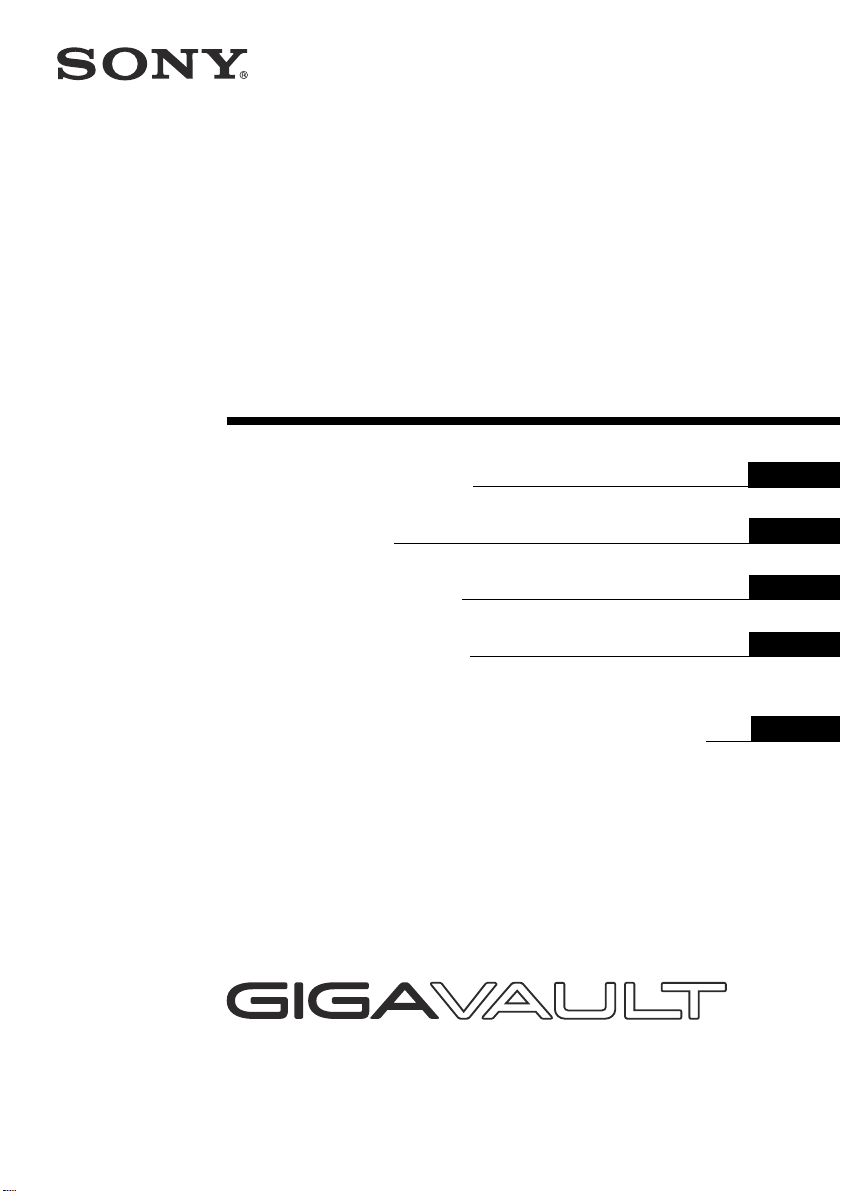
2-556-312-01(1)
USB Interface
Adaptor for Portable
HardDisk Media
Operating Instructions
Mode d’emploi
Bedienungsanleitung
Guía de instrucciones
GB
FR
DE
ES
Appendix
RHCU2/RHK40U2/RHK80U2
2003 Sony Corporation
Page 2
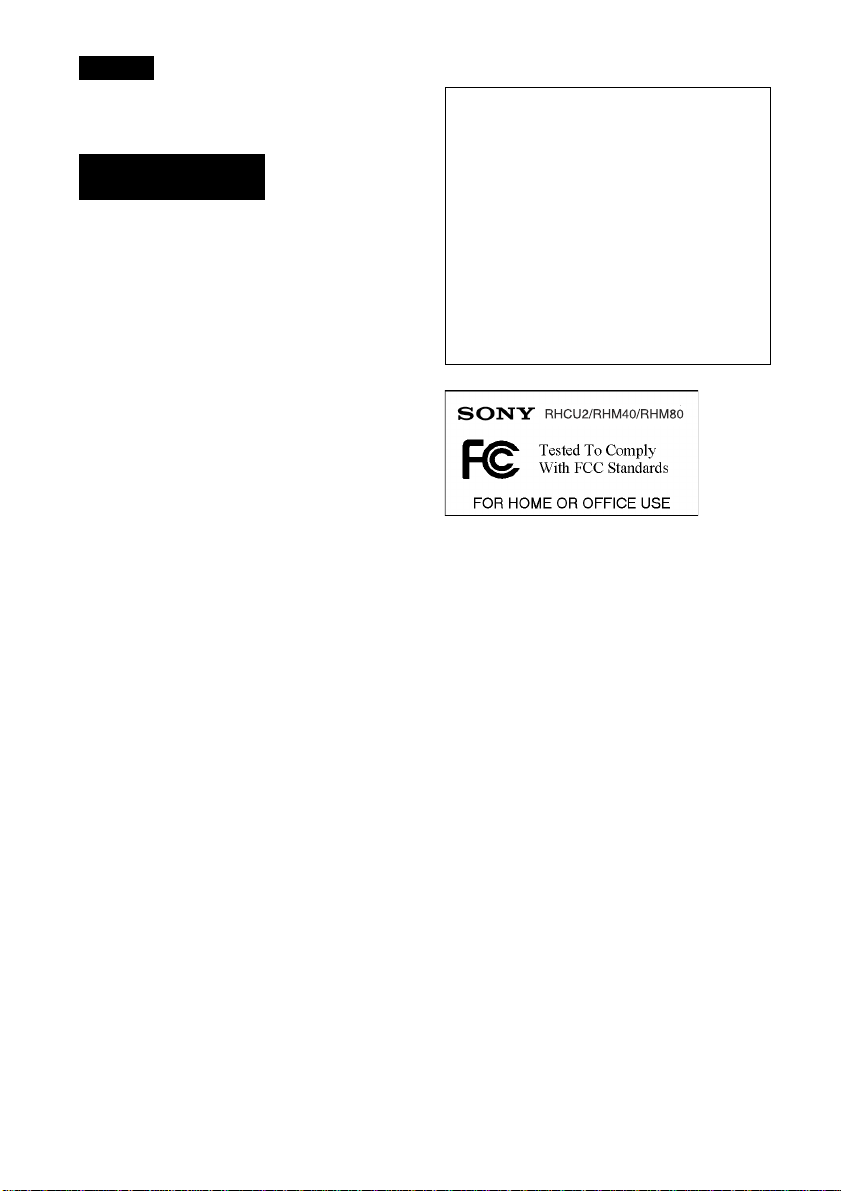
English
For Customers in the U.S.A. and
Canada
WARNING
Keep away from children. If
swallowed, promptly see a doctor.
To prevent fire or shock hazard,
do not expose the unit to rain or
moisture.
To avoid electrical shock, do not
open the cabinet. Refer servicing
to qualified personnel only.
Note
Data is safe in the following environments:
In X-ray security systems at airports.
Owner’s Record
The model number and serial number are located on
the back of the product. Record the serial number in
the space provided here. Refer to the model and serial
number when you call the Sony Customer
Information Center.
Model No. RHCU2, RHK40U2, RHK80U2
Serial No. ________________________________
Regulatory Information
Declaration of Conformity
Trade Name: SONY
Model No.: RHCU2, RHM40, RHM80
Responsible Party: Sony Electronics Inc.
Address: 680 Kinderkamack Road,
Telephone No.: 201-930-6972
This device complies with Part 15 of the FCC
Rules. Operation is subject to the following two
conditions: (1) This device may not cause harmful
interference, and (2) this device must accept any
interference received, including interference that
may cause undesired operation.
Oradell, NJ 07649 U.S.A.
Caution
You are cautioned that any changes or modifications
not expressly approved in this manual could void
your authority to operate this equipment.
Note
This equipment has been tested and found to comply
with the limits for a Class B digital device, pursuant
to Part 15 of the FCC Rules. These limits are
designed to provide reasonable protection against
harmful interference in a residential installation. This
equipment generates, uses, and can radiate radio
frequency energy and, if not installed and used in
accordance with the instructions, may cause harmful
interference to radio communications. However, there
is no guarantee that interference will not occur in a
particular installation. If this equipment does cause
harmful interference to radio or television reception,
which can be determined by turning the equipment
off and on, the user is encouraged to try to correct the
interference by one or more of the following
measures:
– Reorient or relocate the receiving antenna.
– Increase the separation between the equipment and
receiver.
– Connect the equipment into an outlet on a circuit
different from that to which the receiver is connected.
– Consult the dealer or an experienced radio/TV
technician for help.
The supplied interface cable must be used with the
equipment in order to comply with the limits for a
digital device pursuant to Subpart B of Part 15 of the
FCC Rules.
2
Page 3
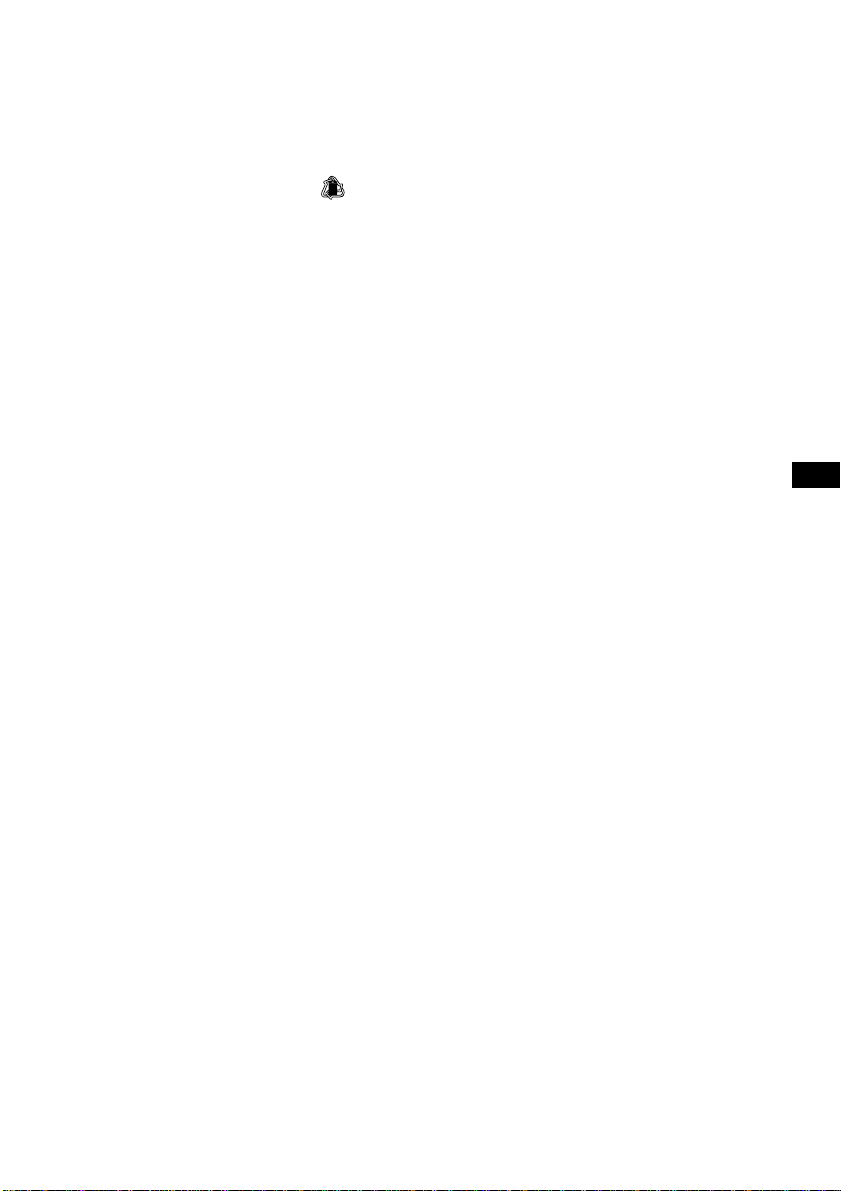
GB
3
Page 4
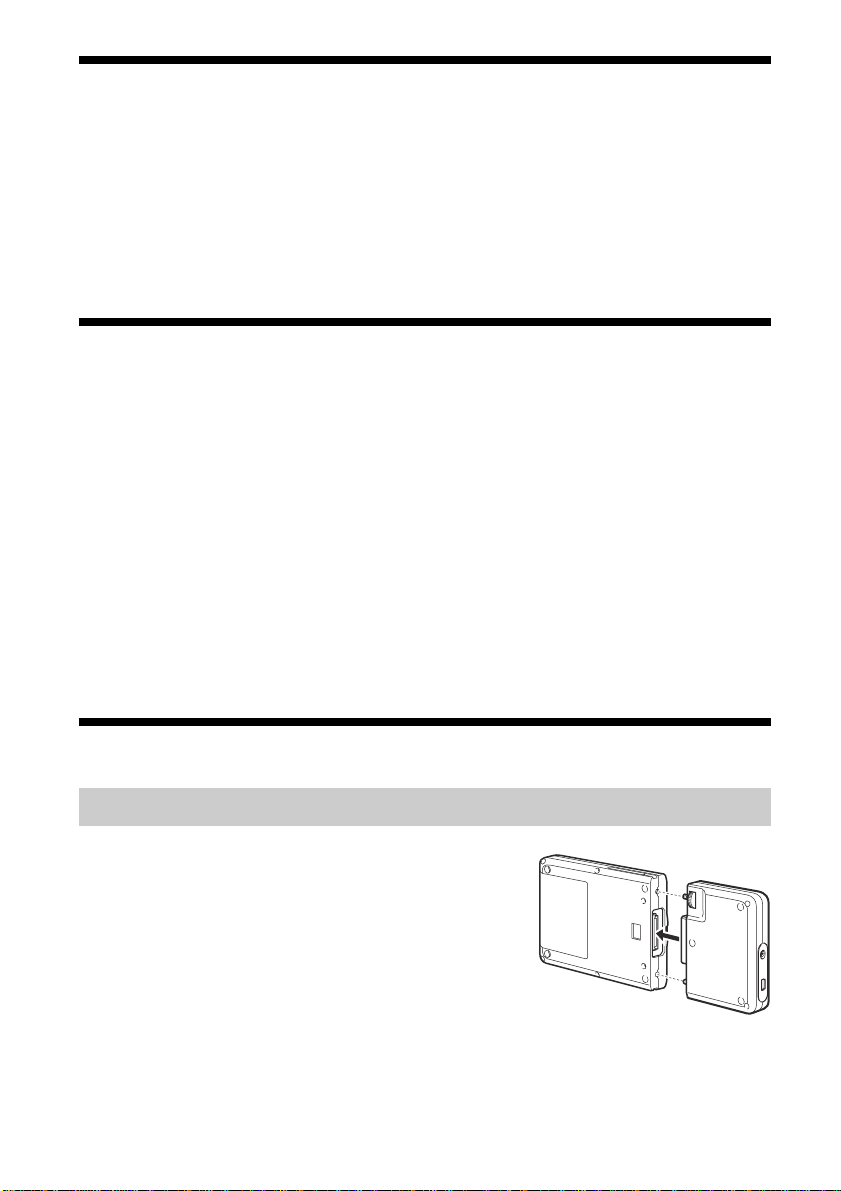
Features
The RHCU2 (hereafter “the unit”) is a USB 2.0 interface adaptor for the Portable
HardDisk Media. By connecting the unit, you can easily use the Portable HardDisk Media
as an external storage device. Because the unit is a USB device, you can connect and
disconnect it from your computer with ease. Further, connecting the unit to a USB 2.0compliant computer greatly improves the data transfer speed.
Package Contents
When you open the package, make sure that it contains the following. If any of the items
listed below are missing or damaged, call the Sony Customer Information Center.
• USB Interface Adaptor
• Portable HardDisk Media (included
only with the RHK40U2/RHK80U2.
Sold separately and necessary to use the
RHCU2)
• USB cable
• Stand (included only with the
RHK40U2/RHK80U2)
• AC adaptor
• Power cord
• CD-ROM
• Operating instructions (this document)
• Label (included only with the
RHK40U2/RHK80U2)
Connection
Connecting the Portable HardDisk Media
Before connecting the Portable HardDisk Media,
remove the protective cover from the Portable
HardDisk Media connector.
Align the unit and Portable HardDisk Media so that
the connectors mate correctly. Connect the Portable
HardDisk Media to the unit, then secure with the screw
at the back of the unit.
4
Page 5
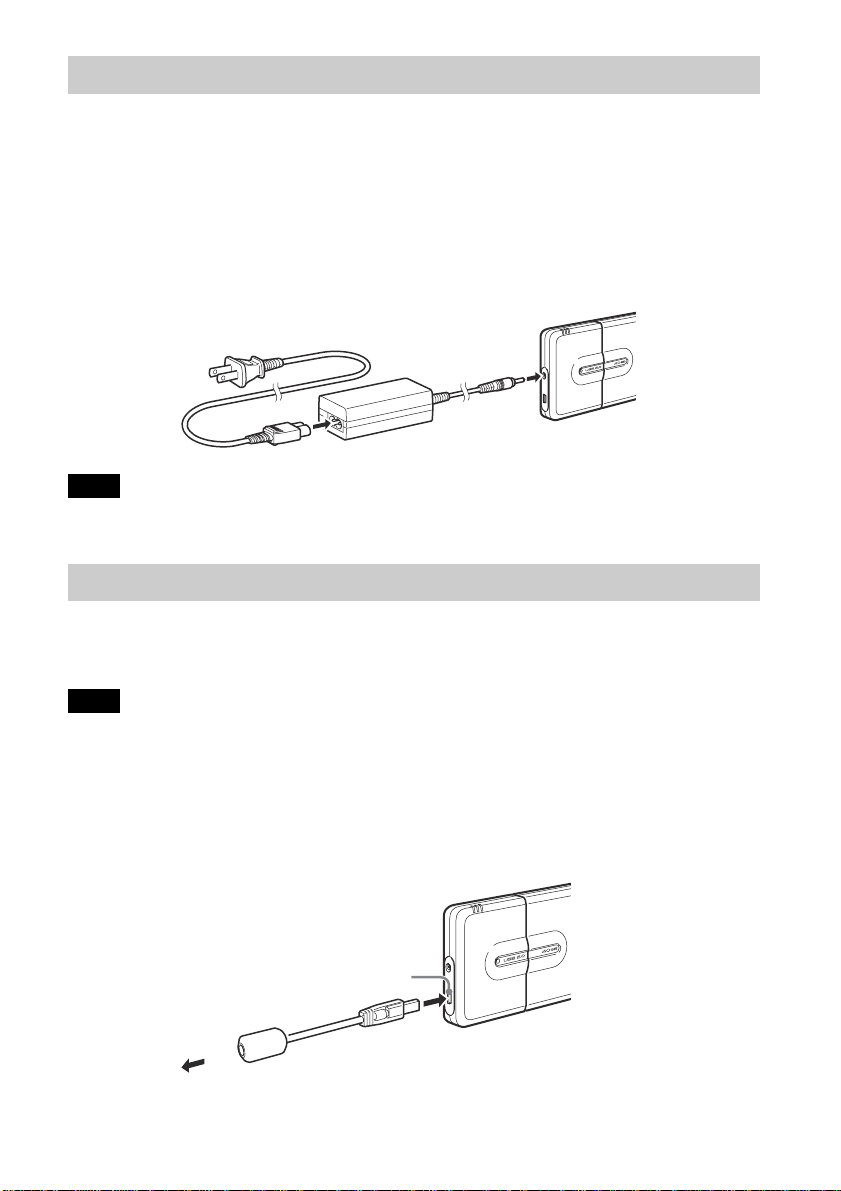
Connecting the Unit to the Power Outlet
When you use the unit for the first time, it is necessary to connect it to the power outlet
using the AC adaptor and power cord.
Connect the power cord to the AC adaptor. Next, connect the DC cable of the AC adaptor
to the DC connector of the unit. Finally, connect the power cord to the power outlet. When
you do so, the unit automatically begins charging its internal battery.
Make sure that the power outlet is close to the unit and readily accessible.
Note
The shape of the power cord varies depending on the country or region of purchase.
Connecting the Unit to your Computer
Connect the USB cable to the unit. Then, connect the cable to a USB port of your
computer.
Note
Supplied driver software is required for Windows 98 SE and highly recommended for Windows Me/2000/
XP users.
• With Windows 2000, Windows Me, Windows 98 SE, install the device driver before connecting the unit
to your computer.
• With Windows XP, install the device driver after connecting the unit to your computer.
For details about how to install the device driver, see “Installing the Device Driver”.
5
Page 6
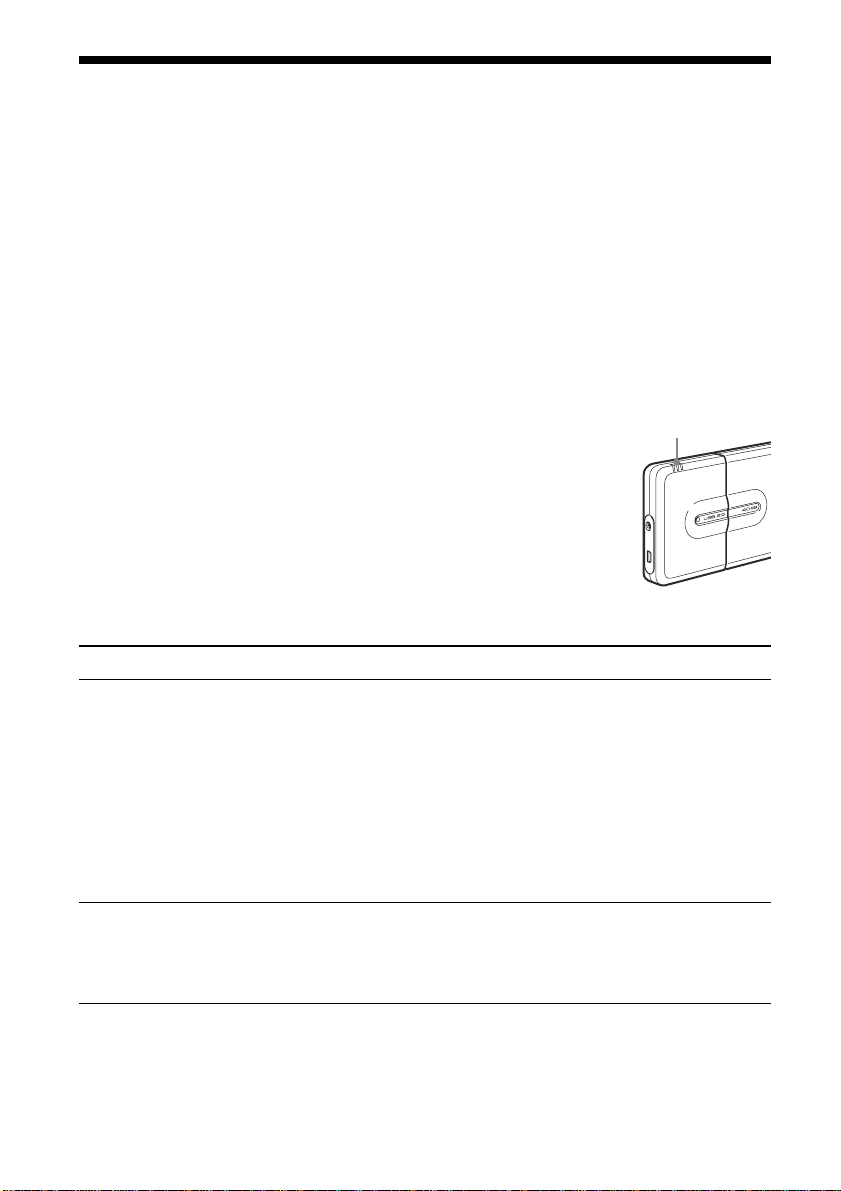
Using the Internal Battery
Every time that you connect the AC adaptor to the unit, the internal battery recharges. This
way, you can use the unit without the need of always connecting it to the AC adaptor. This
section contains information about the unit’s internal battery.
Internal Battery
To maintain a stable power input, the unit is equipped with an internal battery. When you
use the unit for the first time or when the internal battery charge is low, it is necessary to
recharge the internal battery. When the internal battery is recharged, you do not need to
connect the unit to the power outlet to use it.
The battery indicators show the status of the internal battery.
• When using the unit at low temperatures (50˚F (10˚C) or less),
connect it to the AC adaptor as the battery life tends to shorten.
• Do not let the battery run out when reading or writing data, as this
may damage data and/or the hard disk.
• If the unit is not connected to the power outlet and it fails to start
even though the internal battery is not depleted, recharge the
internal battery or use the AC adaptor. Depending on the
operating conditions, starting the unit may demand more energy
than usual from the internal battery.
Status Indicator Meaning
During operation • Indicates the remaining charge as shown below when Giga Vault is used only
with the battery:
3 Lit Green: Full charge
2 Lit Green: Charge low (approx. 10 to 60% remains)
If you connect the unit to your computer when the internal
battery is at this level, it may not have enough remaining charge
to power the unit. If this is the case, connect the AC adaptor.
Blinking Red: Charge extremely low (less than 10%)
• When the AC adaptor is connected and used as the power source, the three
green indicators light only when the battery is fully charged.
Recharging The status of the battery charge is indicated as:
3 Lit Orange: Full charge
2 Lit Orange: Charge low (approx. 10 to 60%)
1 Lit Orange: Charge extremely low (less than 10%)
Battery indicators
You can recharge the internal battery either when it is connected to or disconnected from
the Portable HardDisk Media.
6
Page 7
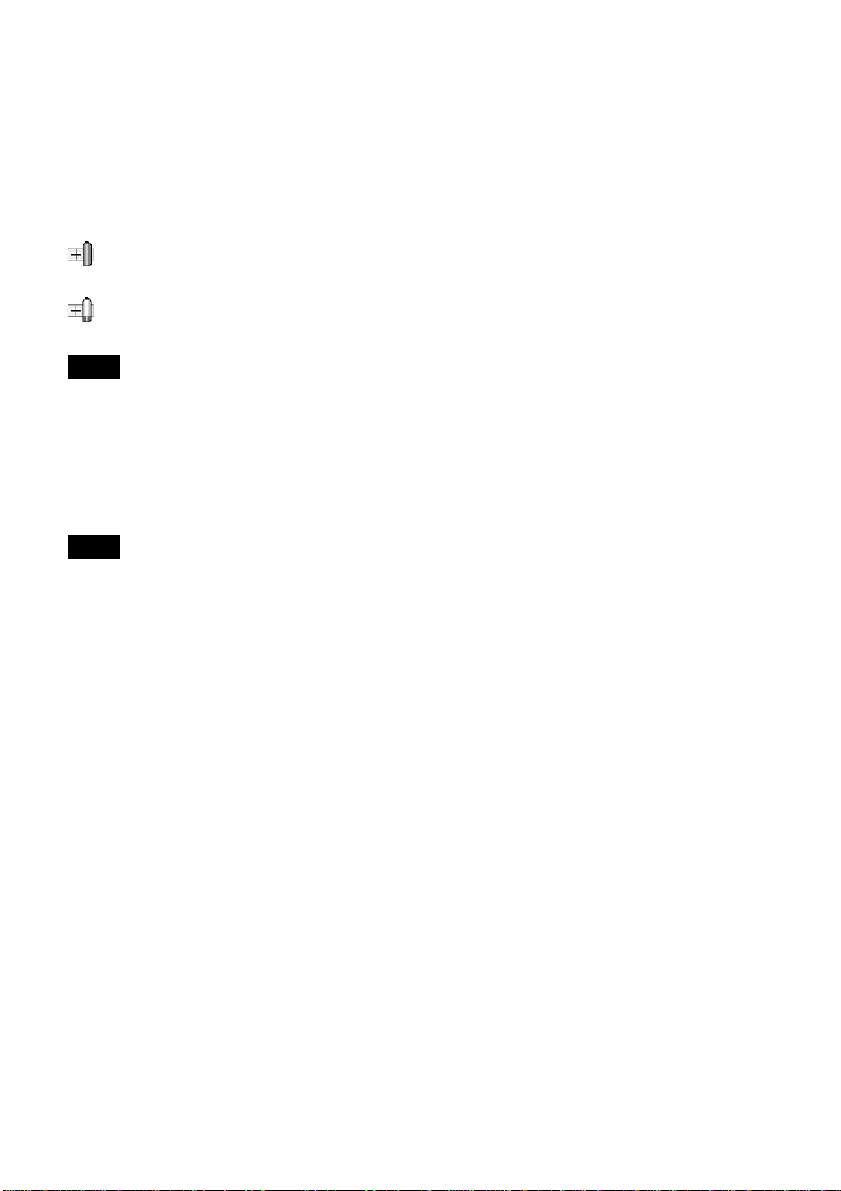
When the unit is not connected to your computer, the internal battery is recharged in
approximately five hours at normal ambient temperature. Depending on the status of the
computer, the recharge time can be over five hours if it is performed when the unit is
connected to your computer.
When the unit is connected to your computer and in use, an icon appears on the Windows
taskbar allowing you to monitor the remaining charge of the internal battery.
The remaining charge of the internal battery is high. (Two to three indicators on
the unit are lit.)
The remaining charge of the internal battery is low. (One indicator on the unit is
blinking red.)
Note
This icon does not appear if the device driver on the CD-ROM supplied with the unit is not installed.
Internal Battery Status Messages
The following messages appear on your computer screen depending on the status of the
internal battery. Follow the indications of the messages when they appear.
Note
The messages below do not appear if the device driver on the CD-ROM supplied with the unit is not
installed.
❑ When the battery charge is low
• Remaining charge approximately 20 minutes (this value varies depending on the
conditions of use).
“The battery power is low. Please use your AC adaptor for further usage.”
• Remaining charge extremely low
“The battery power is depleted. Please shut down all applications stored on the Giga
Vault.”
• No remaining charge
“Giga Vault is now inactive.”
(Giga Vault is automatically turned off approximately 10 seconds later.)
❑ When the ambient temperature is low (approx. 50˚F (10˚C) or less)
“Please use your AC adaptor for further usage.”
If this message appears, connect the AC adaptor to the unit.
7
Page 8
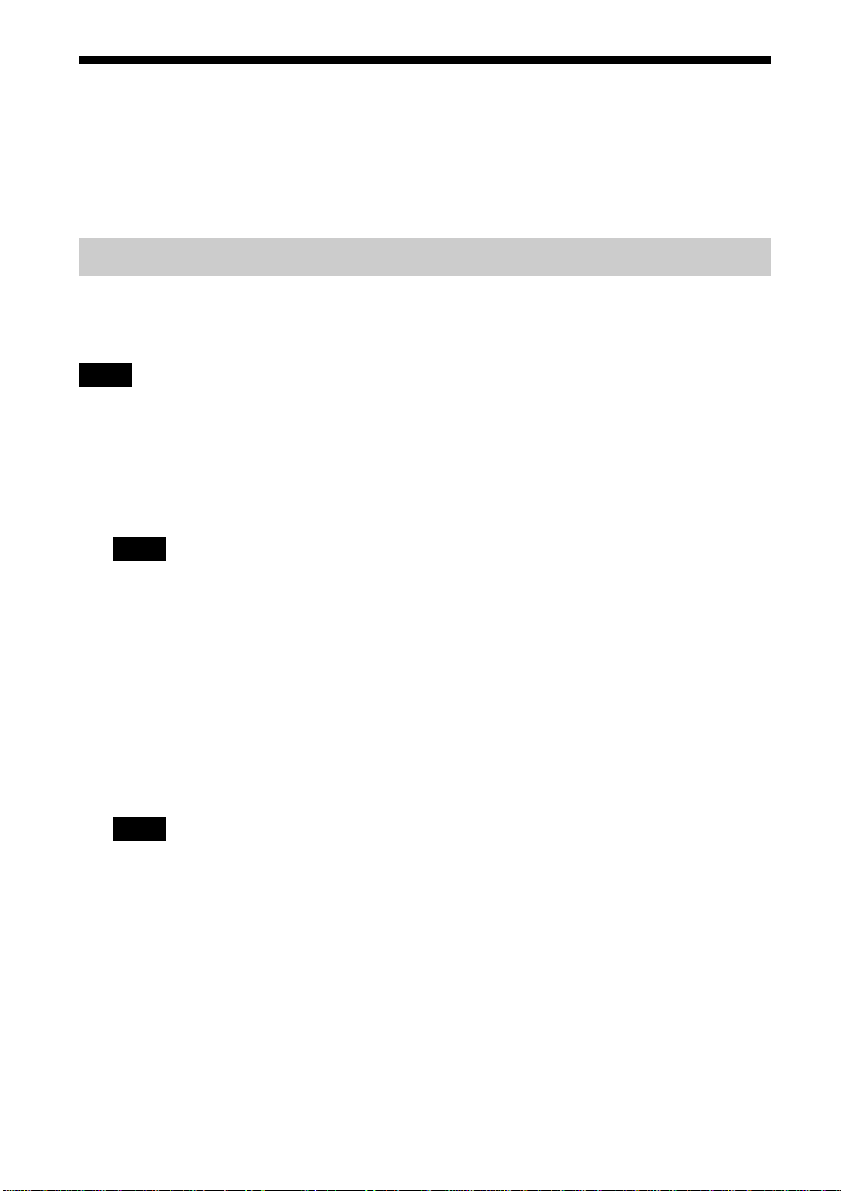
Installing the Device Driver
Supplied driver software is required for Windows 98 SE and highly recommended for
Windows Me/2000/XP users. The installation procedure varies according to your
operating system.
Windows XP Installation Procedure
After connecting Giga Vault to the computer, do the procedure below with the provided
CD-ROM to install the device driver.
Note
It is possible to use the unit with the default Windows XP driver but we strongly recommend that you
install the device driver on the CD-ROM supplied with the unit. Failure to do so may cause the unit to
malfunction.
1 Insert the supplied CD-ROM into the CD-ROM drive of your computer.
Note
If you are using an external CD-ROM drive connected to the USB port of your computer and this is
the only available USB port, copy the contents of the CD-ROM to the C:\Gigavault folder on the hard
disk of your computer, remove the CD-ROM from the drive, and then disconnect the CD-ROM drive.
(You must create the C:\Gigavault folder beforehand.)
2 Using the USB cable, connect the unit to your computer.
Your operating system detects the unit and installs the default device driver. Wait
until the system informs you that the installation is complete.
Windows XP opens a selection dialog box at this point. Click [Cancel] to close it.
Note
Connect the unit directly to a USB port of your computer when you install the device driver. Avoid
connecting the unit to USB hubs or with extension cables.
3 Access the CD-ROM with Windows Explorer or other such application,
and then double-click Setup.exe. (If you copied the contents of the CDROM to the C:\Gigavault folder on the hard disk of your computer as
indicated in step 1, double-click Setup.exe found there.)
An installation wizard starts.
8
Page 9
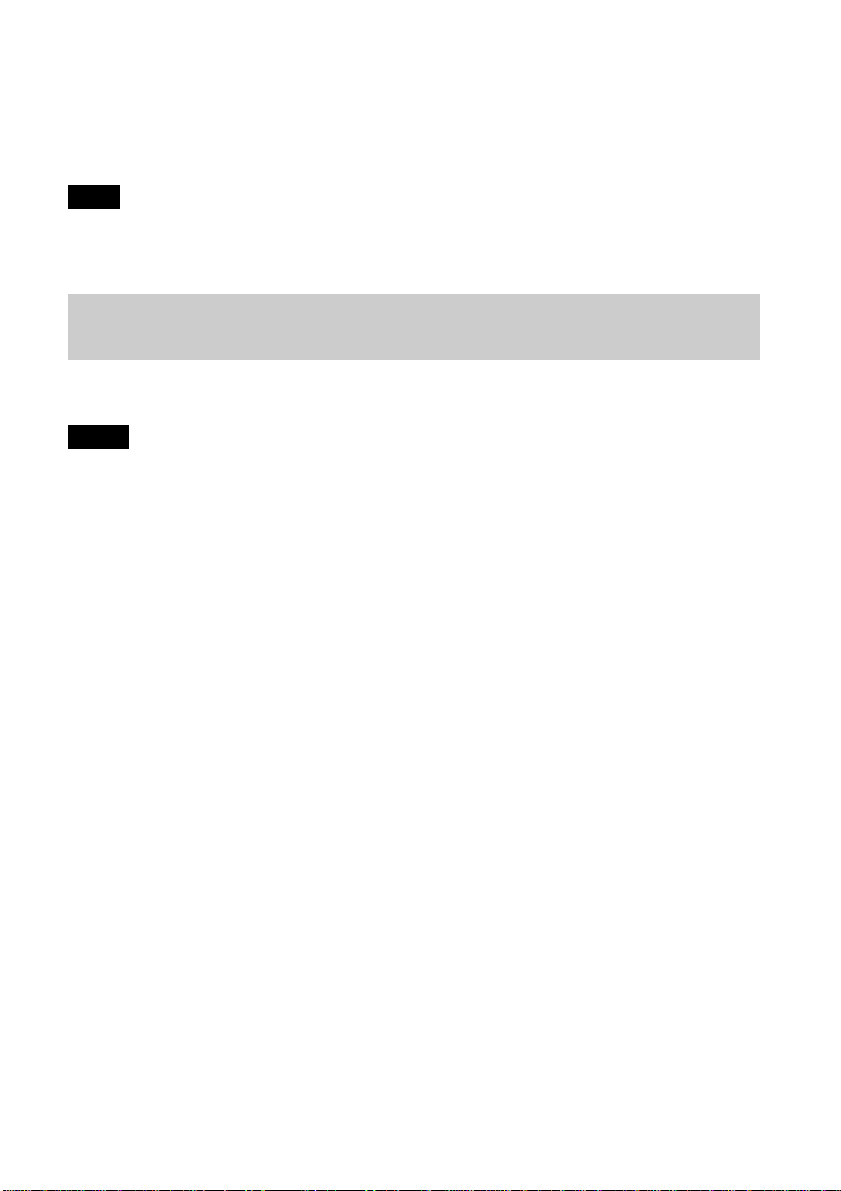
4 Follow the instructions on the screen to complete the installation of the
device driver.
If a message appears indicating that the provided driver has not passed Windows
Logo testing, click [Continue Anyway] to continue.
Note
A device driver is necessary for each different unit that you connect to a computer. Follow the procedure
outlined above to install device drivers for the second unit onward.
Windows 2000, Windows Me, and Windows 98 SE Installation Procedure
Perform the following procedure before connecting the unit to your computer.
Notes
• With Windows 98 SE, if you connect the unit to your computer before installing the device driver, the
Add New Hardware wizard starts automatically. Click [Cancel] and perform the procedure below.
• With Windows 2000 and Windows Me, if the unit is connected to your computer before installing the
device driver, disconnect the unit.
1 Insert the supplied CD-ROM into the CD-ROM drive of your computer.
2 Access the CD-ROM with Windows Explorer or other such application,
and then double-click Setup.exe.
An installation wizard starts.
3 Follow the instructions on the screen to complete the installation of the
device driver.
z Hint
Only one device driver is necessary for each different unit that you connect to a computer running
Windows 2000, Windows Me, or Windows 98 SE. In other words, you must only perform the procedure
outlined above the first time that you connect a unit to a computer. Every new unit that you connect to your
computer uses the same device driver.
9
Page 10
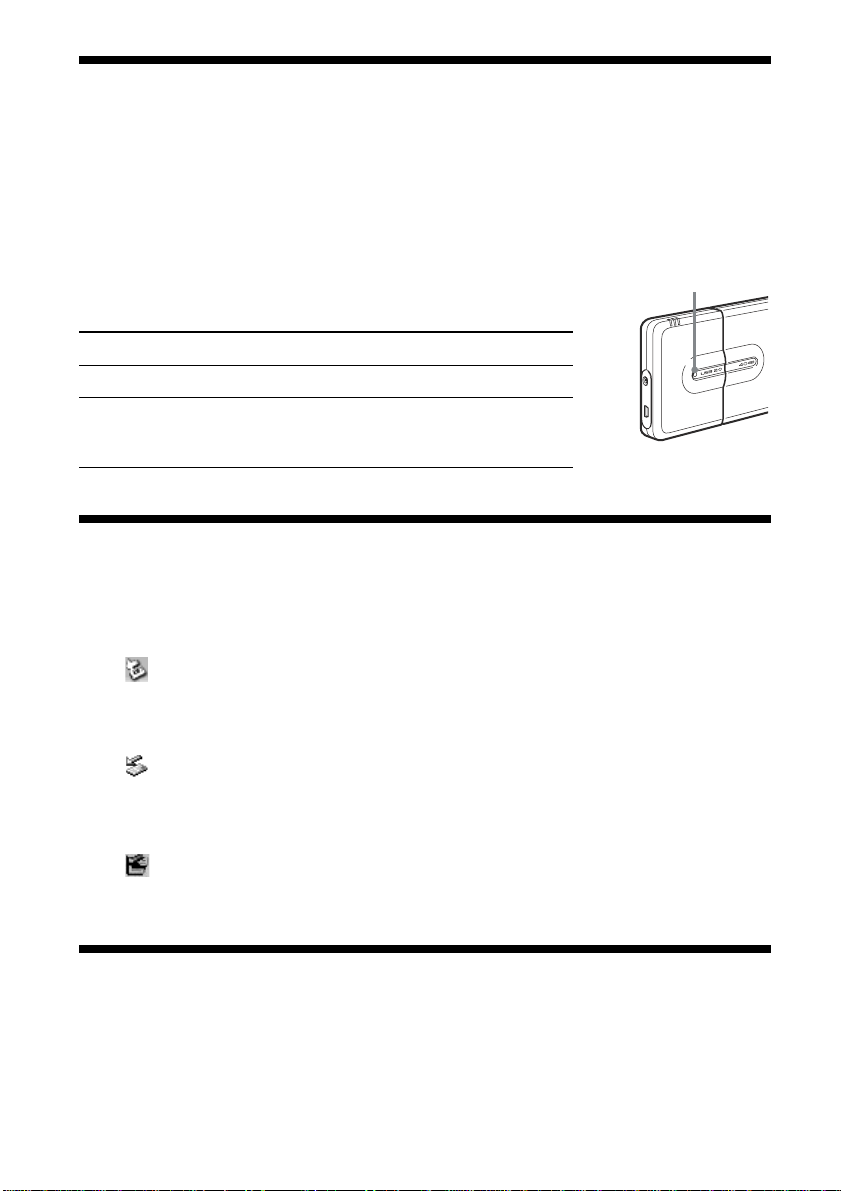
Using the Unit
When you connect the unit to your computer with the USB cable, the Portable HardDisk
Media appears as “GIGA VAULT (D:)” (where “D” is the letter of the drive. This letter
may vary depending on your computer). The Portable HardDisk Media is recognized as an
external mass storage device, therefore you can use it as you would any other hard disk to
save files and/or folders.
The access indicator on the Portable HardDisk Media allows you to
verify its status when you access it.
Indicator Status
Green, lit Portable HardDisk Media is on standby.
Orange, flashing Data transfer in progress. (Never disconnect the
unit or cable when the Portable HardDisk Media
is in this state.)
Disconnecting the Unit from your Computer
With Windows XP
Click
When your computer prompts you, disconnect the unit.
With Windows Me and Windows 2000
Click
When your computer prompts you, click [OK] and disconnect the unit.
With Windows 98 SE
on the Windows taskbar. Click the appropriate command on the shortcut menu.
on the Windows taskbar. Click the appropriate command on the shortcut menu.
Access indicator
Click
computer prompts you, click [OK] and disconnect the unit.
on the Windows taskbar. Click the command on the shortcut menu. When your
About the Included Software
Detailed information about the included software is available on the Web sites of the
software manufacturers and software distributors. (Accessible from the links in each
software.)
10
Page 11

Troubleshooting
Symptom Cause/Remedy
The computer does not detect the unit.
c Make sure that you are using an operating system that
supports the unit. You cannot use the unit with operating
systems that do not support it.
c Depending on the status of your computer, it is possible
that it may not detect the unit. In this situation, visit the
unit's troubleshooting Web page at
http://www.sony.net/gigavault/ (English only).
The unit does not function properly when
connected to a USB hub.
The unit does not function properly when
using it at the same time as other USB
devices.
You cannot disconnect the unit, because
a message indicating that the storage
device is in use appears.
The unit does not reach High Speed.
The internal battery takes an unusual
amount of time to recharge.
The unit rattles when it is shaken.
Windows does not start when you turn
on your computer.
c If you connect the unit to a USB hub, the unit may not
function properly, depending on your hub. We recommend
that you connect the unit directly to your computer.
c When using the unit at the same time as other USB
devices, the unit may respond more slowly than usual.
c One or several programs using the unit may still be
running. Quit any program using the unit before
attempting to disconnect it.
c Make sure that your computer supports this transfer rate.
However, some USB 2.0 boards and cards may prevent
the unit from reaching this transfer rate. For details,
consult the maker of your USB board or card.
c If you are attempting to charge the internal battery while
the unit is connected to your computer and the Portable
HardDisk Media is in use, it is possible for the unit's
internal temperature to exceed 113°F (45°C). If this is the
case, charging is interrupted. Disconnect the unit from the
computer. Once the internal temperature of the unit
reaches normal levels, charging resumes automatically.
(Note that even if charging is interrupted because of the
above, you can still continue using the unit normally.)
c This is not indicative of damage.
c Depending on your computer, turning it on while the unit
is still connected may prevent Windows from starting. If
so, press CTRL+ALT+DELETE to restart your computer.
If your computer encounters this problem, make sure that
you disconnect the unit before turning on your computer.
11
Page 12
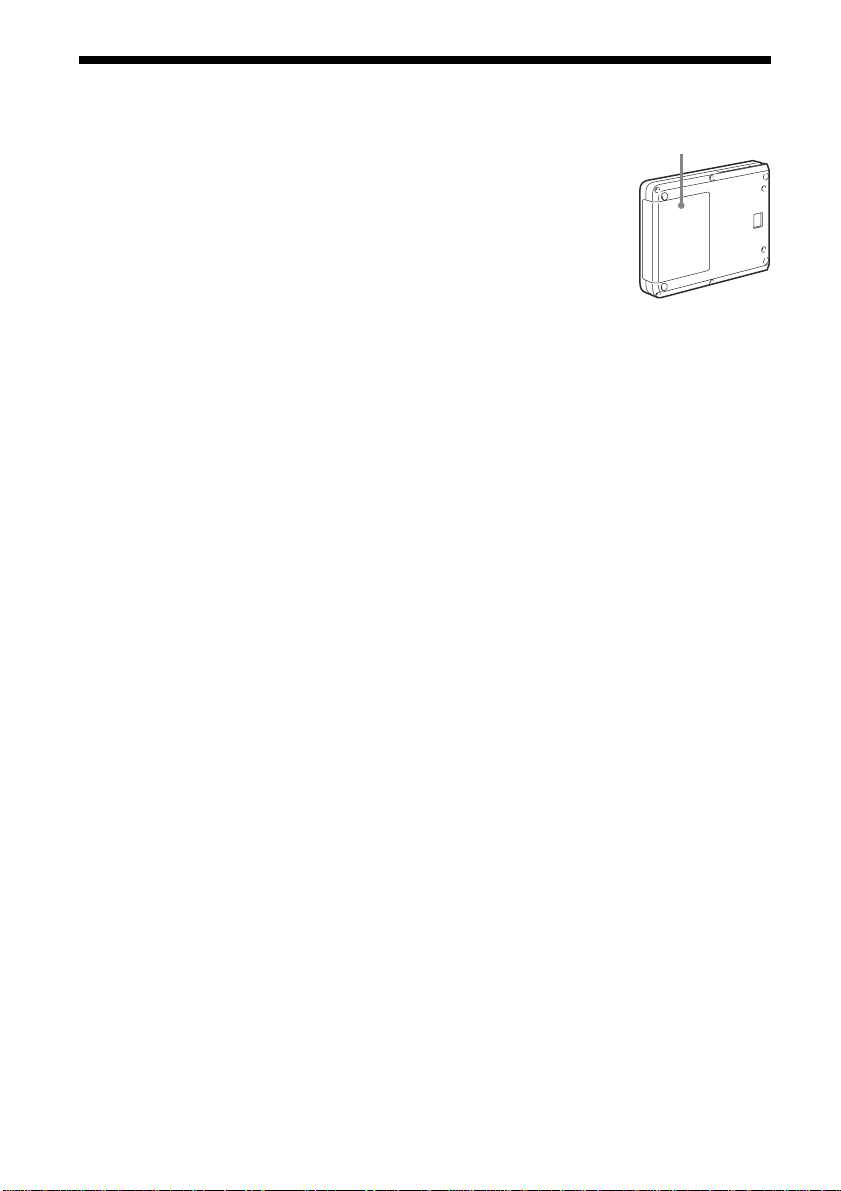
Usage Notes
• Affix the label accompanying the unit on the label area as
illustrated.
• Starting or shutting down your computer, or awakening it from
sleep mode while the unit is connected may cause it to function
erratically. Always disconnect the unit from your computer before
performing these operations.
• Never disconnect the USB cable and/or AC adaptor from your
computer or unit while the unit is in use.
• To avoid an accidental disconnection during use, make sure that the unit and Portable
HardDisk Media are firmly connected and secured with the screw at the back of the unit.
• Do not store the unit or Portable HardDisk Media in direct sunlight, humid locations,
hot locations, or locations subjected to strong vibrations.
• Avoid moving the unit and Portable HardDisk Media during use as this may cause them
to malfunction.
• Avoid sudden temperature changes. If you move the unit and Portable HardDisk Media
from a cold to a warm environment or the ambient temperature rises suddenly, do not
use them immediately as condensation may have formed inside them. If this occurs
while you are using the unit and Portable HardDisk Media, suspend use for an hour or
more, then deactivate them.
• In the unlikely event of a malfunction or defect, or if a foreign object penetrates the unit
or Portable HardDisk Media, disconnect the AC adaptor and/or USB cable. Then,
contact the Sony Customer Information Center.
Label area
Please Record Responsibly
Before copying anything onto the Portable HardDisk Media, please make sure that you are
not violating copyright laws. Most software companies allow you to make a backup or
archive copy of software. Check your software’s license agreement for details.
• Giga Vault is a trademark of Sony Corporation.
• Microsoft and Windows are registered trademarks of Microsoft Corporation in the
United States and other countries.
• Other system names and product names that appear in this manual are registered
trademarks or trademarks of their respective owners. Note that the ™ and ® symbols are
not used in this manual.
12
Page 13
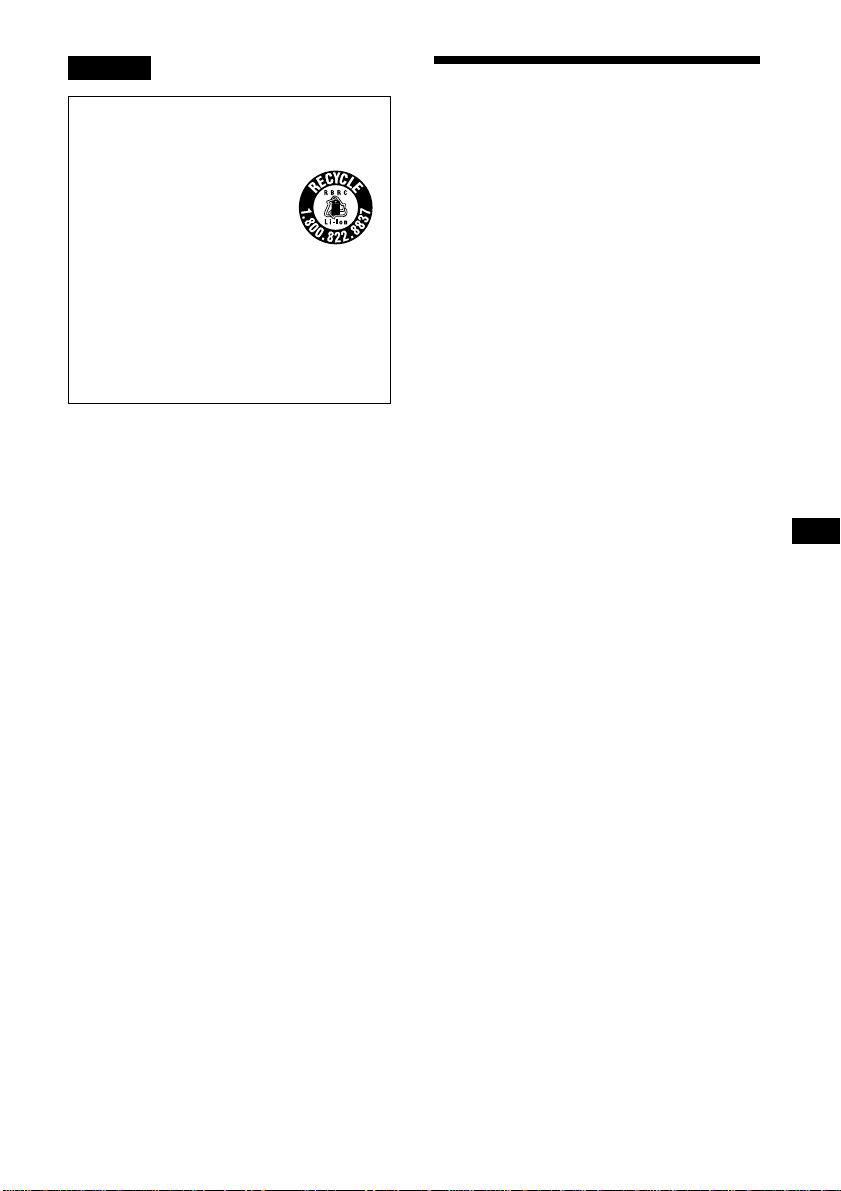
Français
RECYCLAGE DES ACCUMULATEURS
AUX IONS DE LITHIUM
Les accumulateurs aux ions de lithium sont
recyclables.
Vous pouvez contribuer à
préserver l’environnement en
rapportant les piles usées dans
un point de collection et
recyclage le plus proche.
Pour plus d’informations sur le recyclage des
accumulateurs, téléphonez le numéro gratuit
1-800-822-8837 (Etats-Units et Canada
uniquement), ou visitez http://www.rbrc.org/
Avertissement: Ne pas utiliser des
accumulateurs aux ions de
lithium qui sont endommagées
ou qui fuient.
Pour les utilisateurs au Canada
Cet appareil numérique de la classe B est conforme à
la norme NMB-003 du Canada.
Pour la clientèle en Europe:
Cet appareil a été testé et jugé conforme aux limites
établies par les directives CEM visant l’utilisation de
câbles de raccordement d’une longueur inférieure à
trois mètres.
Ce produit est conforme aux normes de classification
EN55022 Classe B et EN55024 pour une utilisation
dans les environnements suivants : zones
résidentielles, commerciales et d’industrie légère.
Cet appareil est conforme aux directives européennes
suivantes : 89/336/CEE et 92/31/CEE (directive CEM).
Table des matières
Caractéristiques .................................... 14
Contenu de l’emballage ........................ 14
Raccordement ....................................... 14
Raccordement du support de disque
dur portable ................................. 14
Utilisation de la batterie interne .... 15
Raccordement de l’appareil à votre
ordinateur .................................... 15
Utilisation de la batterie interne ........... 16
Installation du pilote de périphériques . 19
Procédure d’installation sous
Windows XP ............................... 19
Procédure d’installation sous
Windows 2000, Windows Me et
Windows 98 SE........................... 20
Utilisation de l’appareil ........................ 21
Déconnexion de l’appareil de votre
ordinateur .......................................... 22
A propos du logiciel fourni................... 22
Dépannage ............................................ 23
Remarques sur l’utilisation................... 24
FR
• Giga Vault est une marque de
commerce de Sony Corporation.
• Microsoft et Windows sont des marques
déposées de Microsoft Corporation aux
Etats-Unis et dans d’autres pays.
• Les autres noms de systèmes et de
produits apparaissant dans le présent
mode d’emploi sont des marques de
commerce ou des marques déposées de
leurs détenteurs respectifs. Les
symboles ™ et ® ont été omis
volontairement dans ce mode d’emploi.
13
Page 14
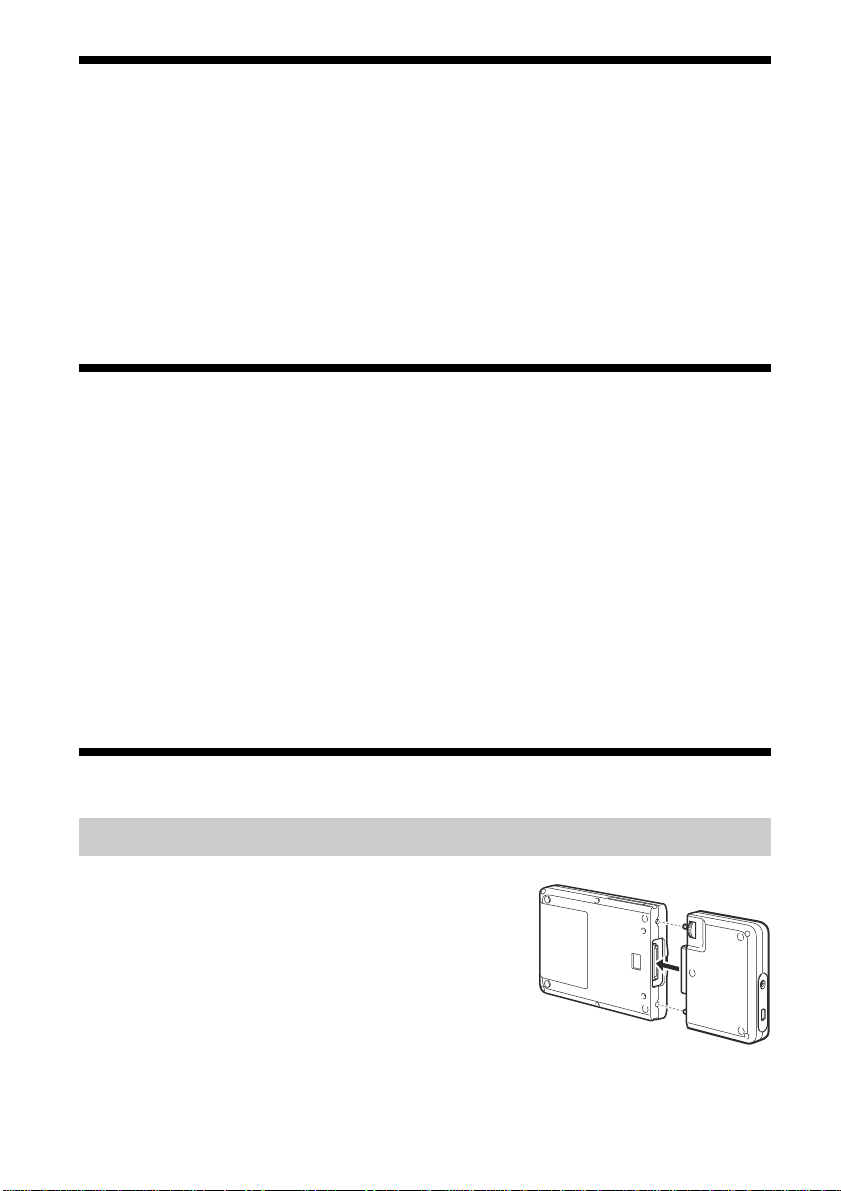
Caractéristiques
Le RHCU2 (ci-après appelé « l’appareil ») est un adaptateur d’interface USB 2.0 pour le
support de disque dur portable. Le raccordement de l’appareil permet d’utiliser facilement
le support de disque dur portable en tant que support externe d’enregistrement de données.
Etant donné que l’appareil est un appareil USB, vous pouvez le connecter et le
déconnecter de votre ordinateur facilement. De plus, le raccordement de l’appareil à un
ordinateur compatible USB 2.0 permet d’améliorer de façon significative la vitesse de
transfert des données.
Contenu de l’emballage
En déballant l’appareil, vérifiez que les accessoires énumérés ci-dessous sont tous
présents. Si un accessoire est manquant ou endommagé, contactez votre revendeur.
• Adaptateur d’interface USB
• Support de disque dur portable (inclus
uniquement avec le RHK40U2/
RHK80U2. Vendu séparément et
nécessaire à l’utilisation du RHCU2)
• Câble USB
• Support de bureau (inclus uniquement
avec le RHK40U2/RHK80U2)
• Adaptateur secteur
• Cordon d’alimentation
• CD-ROM
• Mode d’emploi (ce document)
• Etiquette (inclus uniquement avec le
RHK40U2/RHK80U2)
Raccordement
Raccordement du support de disque dur portable
Avant de raccorder le support de disque dur portable,
retirez le capuchon protecteur du connecteur de
support de disque dur portable.
Alignez l’appareil et le support de disque dur portable
de manière à ce que les connecteurs s’assemblent
correctement. Raccordez le support de disque dur
portable à l’appareil, puis assurez le raccordement
avec la vis à l’arrière de l’appareil.
14
Page 15

Utilisation de la batterie interne
Lors de la première utilisation de l’appareil, il est nécessaire de le raccorder à la prise
secteur à l’aide de l’adaptateur secteur et du cordon d’alimentation.
Raccordez le cordon d’alimentation à l’adaptateur secteur. Raccordez ensuite le câble CC
de l’adaptateur secteur au connecteur CC de l’appareil. Raccordez finalement le cordon
d’alimentation à la prise de courant. Une fois ce branchement effectué, l’appareil entame
automatiquement la charge de sa batterie interne.
Assurez-vous que la prise de courant est proche de l’appareil et facile d’accès.
Vers la prise secteur
Connecteur CC
Adaptateur secteur
Remarque
L’aspect du cordon d’alimentation varie selon le pays ou la région d’achat.
Raccordement de l’appareil à votre ordinateur
Raccordez le câble USB à l’appareil. Raccordez ensuite le câble à un port USB de votre
ordinateur.
Remarque
Le logiciel pilote fourni est requis pour Windows 98 SE et fortement recommandé pour les
utilisateurs de Windows Me/2000/XP.
• Avec Windows 2000, Windows Me, Windows 98 SE, installez le pilote de périphériques avant de
raccorder l’appareil à votre ordinateur.
• Avec Windows XP, installez le pilote de périphériques après avoir raccordé l’appareil à votre ordinateur.
Pour de plus amples informations concernant l’installation du pilote de périphériques, reportez-vous à la
section « Installation du pilote de périphériques ».
Port USB
Câble USB
Vers votre ordinateur
15
Page 16

Utilisation de la batterie interne
A chaque raccordement de l’adaptateur secteur à l’appareil, la batterie interne se recharge.
De cette manière, vous pouvez utiliser l’appareil sans avoir à le raccorder sans cesse à
l’adaptateur secteur. Cette section contient des informations relatives à la batterie interne
de l’appareil.
Batterie interne
Afin d’être alimenté en permanence, l’appareil est équipé d’une batterie interne. Lors de la
première utilisation de l’appareil ou lorsque la batterie interne est presque déchargée, il est
nécessaire de recharger la batterie interne. Lorsque la batterie interne est rechargée, vous
n’avez pas besoin de raccorder l’appareil à la prise de courant pour l’utiliser.
Les indicateurs de batterie indiquent le niveau de charge de la batterie interne.
• Lors de l’utilisation de l’appareil à basses températures (10 °C ou
moins), raccordez-le à l’adaptateur secteur car l’autonomie de la
batterie a tendance à diminuer.
• Ne laissez pas la batterie se décharger complètement pendant la
lecture ou l’écriture de données car cela pourrait endommager les
données et/ou le disque dur.
• Si vous utilisez l’appareil sur alimentation interne, rechargez la
batterie interne avant de raccorder l’appareil à votre ordinateur.
Etant donné que l’appareil consomme une grande quantité
d’électricité lorsqu’il est raccordé à votre ordinateur, il se peut
qu’il ne fonctionne pas correctement si le niveau d’autonomie de
la batterie est trop bas.
Indicateurs de
batterie
16
Page 17

Statut Signification du voyant
Pendant l’opération • Indique le niveau d’autonomie restant tel qu’indiqué ci-dessous, lorsque le
En charge Le statut de charge de la batterie est indiqué comme suit :
Giga Vault est utilisé uniquement avec la batterie :
3 Allumé en vert : Charge complète
2 Allumé en vert : Autonomie moyenne (entre 10 et 60 % d’autonomie
restante)
Si vous raccordez l’appareil à votre ordinateur lorsque la
batterie interne a atteint ce niveau d’autonomie, il est
possible que l’autonomie restante ne soit pas suffisante
pour alimenter l’appareil. Dans ce cas, raccordez
l’adaptateur secteur.
Clignote en rouge : Autonomie réduite (inférieure à 10 %)
• Lorsque l’adaptateur secteur est raccordé et utilisé en tant que source
d’alimentation, les trois voyants verts s’allument uniquement lorsque la batterie
est entièrement rechargée.
3 Allumé en orange : Charge complète
2 Allumé en orange : Autonomie moyenne (entre 10 et 60 %)
1 Allumé en orange : Autonomie réduite (inférieure à 10 %)
Vous pouvez recharger la batterie interne soit lorsqu’elle est connectée ou déconnectée du
support de disque dur portable.
Lorsque l’appareil n’est pas raccordé à votre ordinateur, la batterie interne est rechargée
totalement en environ cinq heures à une température ambiante normale. En fonction du
statut de l’ordinateur, le temps de charge peut être supérieur à cinq heures si la charge est
effectuée pendant que l’appareil est raccordé à votre ordinateur.
Lorsque l’appareil est raccordé à votre ordinateur et que vous l’utilisez, une icône
s’affiche dans la barre des tâches de Windows pour vous permettre de contrôler
l’autonomie de la batterie interne.
L’autonomie restante de la batterie interne est élevée (deux ou trois voyants de
l’appareil sont allumés).
L’autonomie restante de la batterie interne est basse (un voyant de l’appareil
clignote en rouge).
Remarque
Cette icône ne s’affiche pas si le pilote de périphériques du CD-ROM fourni avec l’appareil n’est pas
installé.
suite
17
Page 18

Messages relatifs au statut de la batterie interne
Les messages suivants s’affichent à l’écran de votre ordinateur, en fonction du statut de la
batterie interne. Suivez les indications des messages qui s’affichent.
Remarque
Les messages ci-dessous ne s’affichent pas si le pilote de périphériques du CD-ROM fourni avec l’appareil
n’est pas installé.
❑ Lorsque l’autonomie de la batterie est basse
• Environ 20 minutes d’autonomie restante (cette valeur varie en fonction des
conditions d’utilisation).
« La batterie est faiblement chargée. Veuillez utiliser votre adaptateur secteur pour
continuer à utiliser l’appareil. »
• Autonomie réduite
« La batterie est déchargée. Veuillez quitter toutes les applications ouvertes dans
GIGA VAULT. »
• Charge totalement épuisée
« GIGA VAULT est maintenant désactivé. »
(Le Giga Vault se met automatiquement hors tension environ dix secondes plus tard.)
❑
Lorsque la température ambiante est basse (égale ou inférieure à 10 °C)
« Veuillez utiliser votre adaptateur secteur pour continuer à utiliser l’appareil. »
Si ce message s’affiche, raccordez l’adaptateur secteur à l’appareil.
18
Page 19

Installation du pilote de périphériques
Le logiciel pilote fourni est requis pour Windows 98 SE et fortement recommandé pour les
utilisateurs de Windows Me/2000/XP. La procédure d’installation varie en fonction du
système d’exploitation utilisé.
Procédure d’installation sous Windows XP
Après avoir raccordé le Giga Vault à l’ordinateur, suivez la procédure ci-dessous avec le
CD-ROM fourni pour installer le pilote de périphériques.
Remarque
Il est possible d’utiliser l’appareil avec le pilote par défaut de Windows XP, mais il est fortement
recommandé d’installer le pilote de périphérique sur le CD-ROM fourni avec l’appareil. Si ce périphérique
n’est pas installé, il est possible que l’appareil ne fonctionne pas correctement.
1 Insérez le CD-ROM fourni dans le lecteur de CD-ROM de votre
ordinateur.
Remarque
Si vous utilisez un lecteur de CD-ROM raccordé au port USB de votre ordinateur et que c’est le seul
port USB disponible, copiez le contenu du CD-ROM dans le dossier C:\Gigavault du disque dur de
votre ordinateur, retirez le CD-ROM du lecteur, puis déconnectez le lecteur de CD-ROM (vous devez
créer le dossier C:\Gigavault à l’avance).
2 A l’aide du câble USB, raccordez l’appareil à votre ordinateur.
Votre système d’exploitation détecte l’appareil et installe le pilote de périphériques
par défaut. Veuillez patienter jusqu’à ce que le système vous informe que
l’installation est terminée.
Windows XP ouvre une boîte de dialogue de sélection à ce moment là. Cliquez sur
[Annuler] pour refermer la boîte de dialogue.
Remarque
Raccordez l’appareil directement à un port USB de votre ordinateur lorsque vous installez le pilote de
périphériques. Evitez de raccorder l’appareil à des multiprises USB ou à des rallonges.
suite
19
Page 20

3 Accédez au CD-ROM à l’aide de Windows Explorer ou d’une autre
application similaire, puis double-cliquez sur Setup.exe (si vous avez
copié le contenu du CD-ROM dans le dossier C:\Gigavault du disque dur
de votre ordinateur, comme indiqué à l’étape 1, double-cliquez sur le
ficher Setup.exe que vous y trouverez).
Un assistant d’installation démarre.
4 Suivez les instructions à l’écran pour terminer l’installation du pilote de
périphériques.
Si un message s’affiche indiquant que le pilote fourni n’a pas passé avec succès le test
Windows Logo, cliquez sur [Continuer] pour continuer la procédure d’installation.
Remarque
Un pilote de périphérique est nécessaire pour chaque appareil que vous raccordez à un
ordinateur. Procédez comme indiqué ci-dessus pour installer les pilotes de périphériques pour le
deuxième appareil et les suivants.
Procédure d’installation sous Windows 2000, Windows Me et Windows 98 SE
Effectuez la procédure suivante avant de raccorder l’appareil à votre ordinateur.
Remarques
• Avec Windows 98 SE, si vous raccordez l’appareil à votre ordinateur avant d’installer le pilote de
périphérique, l’Assistant Ajout de nouveau matériel démarre automatiquement. Cliquez sur [Annuler] et
effectuez la procédure ci-dessous.
• Sous Windows 2000 et Windows Me, si l’appareil est raccordé à votre ordinateur avant l’installation du
pilote de périphérique, déconnectez l’appareil.
1 Insérez le CD-ROM fourni dans le lecteur de CD-ROM de votre
ordinateur.
2 Accédez au CD-ROM à l’aide de l’Explorateur de Windows ou d’une autre
application similaire, puis double-cliquez sur Setup.exe.
Un assistant d’installation démarre.
20
Page 21

3 Suivez les instructions à l’écran pour terminer l’installation du pilote de
périphériques.
z Conseil
Un seul pilote de périphérique est nécessaire pour chaque appareil raccordé à un ordinateur fonctionnant sous
Windows 2000, Windows Me ou Windows 98 SE. En d’autres termes, il suffit d’effectuer la procédure
indiquée ci-dessus la première fois que vous raccordez l’appareil à un ordinateur. Chaque nouvel appareil que
vous raccordez à votre ordinateur utilise le même pilote de périphériques.
Utilisation de l’appareil
Lorsque vous raccordez l’appareil à votre ordinateur avec le câble USB, le support de
disque dur portable s’affiche en tant que « GIGA VAULT (D :) » (où « D » est la lettre
représentant le lecteur. Cette lettre peut varier d’un ordinateur à l’autre). Le support de
disque dur portable est détecté en tant qu’appareil externe de stockage de masse, il est
donc possible de l’utiliser comme n’importe quel autre type de disque dur pour
sauvegarder des fichiers et/ou des dossiers.
L’indicateur d’accès du support de disque dur portable vous permet
de vérifier son statut lorsque vous y accédez.
Voyant Statut
Vert, allumé Le support de disque dur portable est en mode de
veille.
Orange, clignotant Transfert de données en cours (ne jamais
débrancher l’appareil ou les câbles lorsque le
support de disque dur portable est en train de
transférer des données).
Voyant d’accès
21
Page 22

Déconnexion de l’appareil de votre ordinateur
Avec Windows XP
Cliquez sur
dans le menu contextuel. Lorsque votre ordinateur vous y invite, déconnectez l’appareil.
Avec Windows Me ou Windows 2000
Cliquez sur
dans le menu contextuel. Lorsque votre ordinateur vous y invite, cliquez sur [OK] et
déconnectez l’appareil.
Avec Windows 98 SE
Cliquez sur
dans le menu contextuel. Lorsque votre ordinateur vous y invite, cliquez sur [OK] et
déconnectez l’appareil.
dans la barre des tâches de Windows. Cliquez sur la commande appropriée
dans la barre des tâches de Windows. Cliquez sur la commande appropriée
dans la barre des tâches de Windows. Cliquez sur la commande appropriée
A propos du logiciel fourni
Des informations détaillées concernant le logiciel fourni sont disponibles sur les sites
Internet des fabricants de logiciels et des distributeurs de logiciels (accessibles à partir des
liens présents dans chaque logiciel).
22
Page 23

Dépannage
Symptôme Cause et solution
L’ordinateur ne détecte pas
l’appareil.
c Vérifiez que vous utilisez un système d’exploitation qui prend en
charge l’appareil. Vous ne pouvez pas utiliser l’appareil avec des
systèmes d’exploitation qui ne le prennent pas en charge.
c En fonction du statut de votre ordinateur, il est possible qu’il ne
détecte pas l’appareil. Dans ce cas, visitez la page Internet de
dépannage de l’appareil à l’adresse suivante :
http://www.sony.net/gigavault/ (disponible uniquement en
anglais).
L’appareil ne fonctionne pas
correctement lorsqu’il est
raccordé à une multiprise USB.
L’appareil ne fonctionne pas
correctement lorsqu’il est utilisé
simultanément avec d’autres
périphériques USB.
Vous ne pouvez pas déconnecter
l’appareil parce qu’un message
indiquant que le périphérique de
stockage est en cours d’utilisation
s’affiche.
L’appareil n’atteint pas un taux de
transfert à grande vitesse.
La charge de la batterie
interne prend plus de temps
que d’habitude.
L’appareil émet des
claquements lorsqu’il est
secoué.
Windows ne démarre pas
lorsque vous mettez votre
ordinateur sous tension.
c Si vous raccordez l’appareil à une multiprise USB, il est possible que
l’appareil ne fonctionne pas correctement, en fonction de la multiprise
utilisée. Il est recommandé de raccorder l’appareil directement à
l’ordinateur.
c Lorsque cet appareil est utilisé simultanément avec d’autres
périphériques USB, son fonctionnement risque d’être ralenti.
c Un ou plusieurs programmes utilisant l’appareil peuvent encore être
en cours d’utilisation. Quittez tous les programmes qui utilisent
l’appareil avant d’essayer de le déconnecter.
c Vérifiez que votre ordinateur prend en charge ce taux de
transfert. Cependant, certaines cartes USB 2.0 peuvent
empêcher l’appareil d’atteindre ce taux de transfert. Pour de plus
amples informations, contactez le fabricant de votre carte USB.
c Si vous essayez de charger la batterie interne pendant que
l’appareil est raccordé à votre ordinateur et que le support de
disque dur portable est en cours d’utilisation, il est possible que
la température interne de l’appareil dépasse 45 °C. Dans ce cas,
la charge s’interrompt. Déconnectez l’appareil de l’ordinateur.
Une fois la température interne de l’appareil revenue à un
niveau normal, la charge reprend automatiquement. (Notez
bien que même si la charge est interrompue en raison de ce
phénomène, vous pouvez continuer à utiliser l’appareil
normalement.)
c Cela n’indique pas que l’appareil est endommagé.
c En fonction de l’ordinateur utilisé, sa mise sous tension pendant
que l’appareil est encore connecté peut empêcher le démarrage
de Windows. Dans ce cas, appuyez sur CTRL+ALT+SUPPR pour
redémarrer votre ordinateur. Si ce problème se présente sur votre
ordinateur, assurez-vous de débrancher l’appareil avant de mettre
votre ordinateur sous tension.
23
Page 24

Remarques sur l’utilisation
• Apposez l’étiquette fournie avec l’appareil sur la zone réservée à
l’étiquette, tel qu’indiqué dans l’illustration.
• La mise sous tension ou hors tension de votre ordinateur ou sa
sortie du mode de veille pendant que l’appareil est raccordé peut
entraîner un fonctionnement irrégulier de l’appareil. Déconnectez
toujours l’appareil de votre ordinateur avant d’effectuer ces
opérations.
• Ne débranchez jamais le câble USB et/ou l’adaptateur secteur de votre ordinateur ou de
l’appareil pendant que celui-ci est en cours d’utilisation.
• Afin d’éviter une déconnexion accidentelle en cours d’utilisation, assurez-vous que
l’appareil et le support de disque dur portable sont fermement raccordés à l’aide de la
vis située à l’arrière de l’appareil.
• Ne rangez pas l’appareil ou le support de disque dur portable à la lumière directe du
soleil, dans des endroits humides, très chauds ou soumis à de fortes vibrations.
• Evitez de déplacer l’appareil et le support de disque dur portable pendant leur
utilisation, car cela peut provoquer un problème de fonctionnement.
• Evitez de leur faire subir des changements de température soudains. Si vous déplacez
l’appareil et le support de disque dur portable d’un endroit froid à un endroit chaud ou
que la température ambiante augmente soudainement, ne les utilisez pas immédiatement
car de la condensation peut s’être formée à l’intérieur des appareils. Si cela se produit
pendant que vous utilisez l’appareil et le support de disque dur portable, cessez de les
utiliser pendant au moins une heure, puis désactivez-les.
• Au cas où un problème de fonctionnement se produirait ou qu’un défaut de fabrication
apparaîtrait, ou si un corps étranger pénètre dans l’appareil ou dans le support de disque
dur portable, déconnectez l’adaptateur secteur et/ou le câble USB. Ensuite, contactez le
centre d’information clientèle de Sony.
Zone d’étiquette
Effectuez vos enregistrements d’une manière civique
Avant de copier quoi que ce soit sur un support de disque dur portable,
assurez-vous que vous n’enfreignez aucune loi sur les droits d’auteur. La plupart des
compagnies productrices de logiciels vous permettent de faire une copie de sauvegarde ou
d’archive du logiciel. Vérifiez votre accord de licence de logiciel pour de plus amples
informations.
24
Page 25

Deutsch
Entsorgungshinweis: Bitte werfen Sie nur entladene
Batterien in die Sammelboxen beim Handel oder den
Kommunen. Entladen sind Batterien in der Regel
dann, wenn das Gerät abschaltet und signalisiert
„Batterie leer“ oder nach längerer Gebrauchsdauer
der Batterien „nicht mehr einwandfrei funktioniert“.
Um sicherzugehen, kleben Sie die Batteriepole z.B.
mit einem Klebestreifen ab oder geben Sie die
Batterien einzeln in einen Plastikbeutel.
Für Kunden in Europa
Dieses Gerät wurde geprüft und erfüllt die
EMV-Richtlinien, sofern ein Verbindungskabel von
unter 3 m Länge verwendet wird.
Dieses Gerät entspricht den europäischen Normen
EN55022, Klasse B, und EN55024 für die
Verwendung in folgenden Gebieten: Wohngebiete,
Gewerbegebiete und Leichtindustriegebiete.
Dieses Gerät erfüllt die folgenden europäischen
Richtlinien: 89/336/EWG, 92/31/EWG
(EMV-Richtlinie).
Inhalt
Merkmale und Funktionen ................... 26
Lieferumfang ........................................ 26
Anschluss.............................................. 26
Anschließen der tragbaren
Festplatte ..................................... 26
Anschließen des Gerätes an eine
Netzsteckdose ............................. 27
Anschließen des Gerätes an einen
Computer..................................... 27
Verwenden des internen Akkus............ 28
Installieren des Gerätetreibers .............. 30
Installationsverfahren bei
Windows XP ............................... 30
Installationsverfahren bei
Windows 2000, Windows Me und
Windows 98 SE........................... 31
Verwenden des Gerätes ........................ 32
Trennen des Gerätes vom Computer .... 32
Hinweise zur mitgelieferten Software .. 32
Störungsbehebung ................................ 33
Hinweise zum Betrieb .......................... 34
DE
• Giga Vault ist ein Warenzeichen der
Sony Corporation.
• Microsoft und Windows sind
eingetragene Warenzeichen der
Microsoft Corporation in den USA und
anderen Ländern.
• Andere in dieser Veröffentlichung
genannten Systemnamen und
Produktnamen sind eingetragene
Warenzeichen oder Warenzeichen der
jeweiligen Hersteller. In diesem
Handbuch werden die Symbole ™ und
® nicht verwendet.
25
Page 26

Merkmale und Funktionen
Der RHCU2 (im Folgenden „das Gerät“) ist ein USB 2.0-Schnittstellenadapter für die
tragbare Festplatte (Portable HardDisk Media). Indem Sie dieses Gerät anschließen,
können Sie die tragbare Festplatte als externes Speichergerät verwenden. Da es sich bei
dem Gerät um ein USB-Gerät handelt, lässt es sich problemlos an den Computer
anschließen und davon trennen. Wenn Sie das Gerät an einen USB 2.0-kompatiblen
Computer anschließen, bietet es außerdem eine hohe Datenübertragungsgeschwindigkeit.
Lieferumfang
Überprüfen Sie, ob folgende Teile im Lieferpaket enthalten sind. Sollte eins der unten
aufgeführten Teile fehlen, wenden Sie sich bitte an den Händler.
• USB-Schnittstellenadapter
• Tragbare Festplatte (nur beim
RHK40U2/RHK80U2 mitgeliefert, für
den RHCU2 gesondert erhältlich und
erforderlich)
• USB-Kabel
• Ständer (nur beim RHK40U2/
RHK80U2)
• Netzteil
• Netzkabel
• CD-ROM
• Bedienungsanleitung (diese Anleitung)
• Aufkleber (nur beim RHK40U2/
RHK80U2)
Anschluss
Anschließen der tragbaren Festplatte
Nehmen Sie die Schutzabdeckung vom Anschluss für
die tragbare Festplatte ab, bevor Sie die tragbare
Festplatte anschließen.
Richten Sie die Anschlüsse am Gerät und an der
tragbaren Festplatte richtig aneinander aus. Schließen
Sie die tragbare Festplatte an das Gerät an und sichern
Sie es mit der Schraube an der Rückseite des Gerätes.
26
Page 27

Anschließen des Gerätes an eine Netzsteckdose
Wenn Sie das Gerät zum ersten Mal verwenden, müssen Sie es über das Netzteil und das
Netzkabel an eine Netzsteckdose anschließen.
Schließen Sie das Netzkabel an das Netzteil an. Schließen Sie dann das Gleichstromkabel
des Netzteils an den Gleichstromanschluss am Gerät an. Schließen Sie zuletzt das
Netzkabel an eine Netzsteckdose an. Das Gerät beginnt jetzt automatisch damit, den
internen Akku zu laden.
Achten Sie darauf, dass sich die Netzsteckdose nahe beim Gerät befindet und leicht
zugänglich ist.
an Netzsteckdose
Hinweis
Der Typ des Netzkabels hängt von dem Land oder Gebiet ab, in dem Sie das Gerät erwerben.
Gleichstromanschluss
Netzteil
Anschließen des Gerätes an einen Computer
Schließen Sie das USB-Kabel an das Gerät an. Schließen Sie das Kabel dann an einen
USB-Anschluss am Computer an.
Hinweis
Die mitgelieferte Treibersoftware ist für Benutzer von Windows 98 SE erforderlich und wird Benutzern
von Windows Me/2000/XP sehr empfohlen.
• Wenn Sie Windows 2000, Windows Me, Windows 98 SE, installieren Sie den Gerätetreiber, bevor Sie
das Gerät an den Computer anschließen.
• Wenn Sie Windows XP, installieren Sie den Gerätetreiber, nachdem Sie das Gerät an den Computer
angeschlossen haben.
Einzelheiten zum Installieren des Gerätetreibers finden Sie unter „Installieren des Gerätetreibers“.
an den Computer
USB-Anschluss
USB-Kabel
27
Page 28

Verwenden des internen Akkus
Jedes Mal, wenn Sie das Netzteil an das Gerät anschließen, wird der interne Akku geladen.
Sofern der interne Akku ausreichend geladen ist, können Sie das Gerät also auch
verwenden, wenn es nicht an das Netzteil angeschlossen ist. In diesem Abschnitt finden
Sie Informationen zum internen Akku des Gerätes.
Interner Akku
Um eine stabile Stromversorgung sicherzustellen, ist das Gerät mit einem internen Akku
ausgestattet. Wenn Sie das Gerät zum ersten Mal verwenden oder der interne Akku
schwach wird, müssen Sie den internen Akku aufladen. Solange der interne Akku
ausreichend geladen ist, brauchen Sie das Gerät nicht an eine Netzsteckdose
anzuschließen, wenn Sie es verwenden.
Die Akkuanzeigen geben Aufschluss über den Zustand des internen Akkus.
• Wenn das Gerät bei niedrigen Temperaturen (10 °C und darunter)
betrieben wird, verkürzt sich die Betriebsdauer des Akkus. Schließen
Sie das Gerät in diesem Fall an das Netzteil an.
• Achten Sie darauf, dass die Akkuladung immer für den aktuellen
Schreib- oder Lesevorgang ausreicht, da andernfalls Daten und/oder
die Festplatte beschädigt werden können.
• Wenn Sie das Gerät in diesem Fall mit dem internen Akku betreiben
möchten, sollten Sie ihn aufladen, bevor Sie das Gerät an den
Computer anschließen. Da das Gerät sehr viel Strom verbraucht,
wenn es an den Computer angeschlossen ist, funktioniert es unter
Umständen nicht, wenn der Akku zu schwach ist.
Betriebsstatus Bedeutung der Anzeigen
Während des Betriebs • Gibt die Restladung wie unten dargestellt an, wenn der Giga Vault
ausschließlich mit dem Akku betrieben wird:
3 Anzeigen leuchten grün: Vollständig geladen
2 Anzeigen leuchten grün: Geringe Ladung (ca. 10 bis 60 %
Restladung)
Wenn der interne Akku diesen Ladezustand
aufweist und Sie das Gerät an den Computer
anschließen, reicht die Akkuladung
möglicherweise nicht aus. Schließen Sie in
diesem Fall das Netzteil an.
Eine Anzeige blinkt rot: Sehr geringe Ladung (unter 10 %)
• Wenn das Netzteil angeschlossen ist und als Stromquelle verwendet
wird, leuchten die drei Anzeigen nur grün, wenn der Akku vollständig
geladen ist.
Während des Ladevorgangs Der Akkuladezustand wird folgendermaßen angegeben:
3 Anzeigen leuchten orange: Vollständige Ladung
2 Anzeigen leuchten orange: Geringe Ladung (ca. 10 bis 60 %)
1 Anzeige leuchtet orange: Sehr geringe Ladung (unter 10 %)
Akkuanzeigen
28
Page 29

Sie können den Akku laden, unabhängig davon, ob das Gerät an die tragbare Festplatte
angeschlossen ist oder nicht.
Wenn das Gerät nicht an den Computer angeschlossen ist, dauert das Laden des internen
Akkus bei normaler Umgebungstemperatur etwa fünf Stunden. Wenn das Gerät an den
Computer angeschlossen ist, kann der Ladevorgang je nach Zustand des Computers auch
länger als fünf Stunden dauern.
Wenn das Gerät an den Computer angeschlossen ist und verwendet wird, erscheint in der
Windows-Taskleiste ein Symbol, das die Restladung des internen Akkus angibt.
Die Restladung des internen Akkus ist hoch (zwei bis drei Anzeigen am Gerät
leuchten).
Die Restladung des internen Akkus ist niedrig (eine Anzeige am Gerät blinkt rot).
Hinweis
Dieses Symbol erscheint nicht, wenn der Gerätetreiber von der mit dem Gerät gelieferten CD-ROM nicht
installiert wurde.
Statusmeldungen zum internen Akku
Je nach Status des internen Akkus werden die folgenden Meldungen am
Computerbildschirm angezeigt. Wenn eine Meldung angezeigt wird, gehen Sie nach den
Anweisungen darin vor.
Hinweis
Die Meldungen unten erscheinen nicht, wenn der Gerätetreiber von der mit dem Gerät gelieferten CD-ROM
nicht installiert wurde.
❑ Bei schwachem Akku
• Die Restladung reicht für etwa 20 Minuten (dieser Wert hängt von den
Nutzungsbedingungen ab):
„Die Batterieleistung ist schwach. Bitte nutzen Sie Ihr Netzgerät für weitere
Verwendung.“
• Die Restladung ist sehr niedrig:
„Die Batterie ist erschöpft. Bitte schließen Sie alle auf GIGA VAULT gespeicherten
Anwendungen.“
• Es ist keine Restladung vorhanden:
„GIGA VAULT ist nun deaktiviert.“
(Der Giga Vault schaltet sich etwa 10 Sekunden später automatisch aus.)
❑ Bei einer niedrigen Umgebungstemperatur (ca. 10 °C oder darunter)
„Bitte benutzen Sie für weitere Verwendung das Netzgerät.“
Schließen Sie das Netzteil an das Gerät an, wenn diese Meldung erscheint.
29
Page 30

Installieren des Gerätetreibers
Die mitgelieferte Treibersoftware ist für Benutzer von Windows 98 SE erforderlich und
wird Benutzern von Windows Me/2000/XP sehr empfohlen. Das Installationsverfahren
hängt vom Betriebssystem ab.
Installationsverfahren bei Windows XP
Schließen Sie den Giga Vault an den Computer an und gehen Sie wie unten erläutert vor,
um den Gerätetreiber von der mitgelieferten CD-ROM zu installieren.
Hinweis
Das Gerät kann auch mit dem Standardtreiber von Windows XP verwendet werden, es empfiehlt sich
jedoch sehr, den Gerätetreiber von der mit dem Gerät gelieferten CD-ROM zu installieren. Andernfalls
kann es am Gerät zu Fehlfunktionen kommen.
1 Legen Sie die mitgelieferte CD-ROM in das CD-ROM-Laufwerk an Ihrem
Computer ein.
Hinweis
Wenn Sie ein externes CD-ROM-Laufwerk verwenden, das an den einzigen verfügbaren
USB-Anschluss am Computer angeschlossen ist, kopieren Sie den Inhalt der CD-ROM in den Ordner
C:\Gigavault auf der Festplatte des Computers, nehmen die CD-ROM aus dem Laufwerk und trennen
das CD-ROM-Laufwerk vom Computer. Den Ordner C:\Gigavault müssen Sie vorher selbst erstellen.
2 Schließen Sie das Gerät mit dem USB-Kabel an den Computer an.
Das Betriebssystem erkennt das Gerät und installiert den Standardgerätetreiber.
Warten Sie, bis das System Ihnen mitteilt, dass die Installation abgeschlossen ist.
Unter Windows XP wird jetzt ein Auswahldialogfeld angezeigt. Klicken Sie auf
[Abbrechen], um es zu schließen.
Hinweis
Schließen Sie das Gerät direkt an einen USB-Anschluss am Computer an, wenn Sie den Gerätetreiber
installieren. Schließen Sie das Gerät nicht an einen USB-Hub oder mit einem Verlängerungskabel an.
3 Greifen Sie mit Windows Explorer oder einer vergleichbaren Anwendung
auf die CD-ROM zu und doppelklicken Sie auf Setup.exe. Wenn Sie den
Inhalt der CD-ROM wie in Schritt 1 beschrieben in den Ordner
C:\Gigavault auf der Festplatte des Computers kopiert haben,
doppelklicken Sie auf die Datei Setup.exe in diesem Ordner.
Ein Installationsassistent wird gestartet.
30
Page 31

4 Gehen Sie nach den Anweisungen am Bildschirm vor, um die Installation
des Gerätetreibers abzuschließen.
Wenn eine Meldung erscheint, die besagt, dass der mitgelieferte Treiber die Windows LogoPrüfung nicht bestanden hat, klicken Sie auf [Installation fortsetzen], um fortzufahren.
Hinweis
Für jedes Gerät, das Sie an den Computer anschließen, ist ein eigener Gerätetreiber erforderlich. Gehen Sie
wie oben erläutert vor, um Gerätetreiber für ein zweites und weitere Geräte zu installieren.
Installationsverfahren bei Windows 2000, Windows Me und Windows 98 SE
Führen Sie folgende Schritte aus, bevor Sie das Gerät an den Computer anschließen.
Hinweise
• Wenn Sie das Gerät unter Windows 98 SE vor der Installation des Gerätetreibers an den Computer
anschließen, wird automatisch der Hardware-Assistent gestartet. Klicken Sie auf [Abbrechen] und führen
Sie die Schritte unten aus.
• Wenn das Gerät unter Windows 2000 und Windows Me vor der Installation des Gerätetreibers an den
Computer angeschlossen wird, trennen Sie das Gerät vom Computer.
1 Legen Sie die mitgelieferte CD-ROM in das CD-ROM-Laufwerk an Ihrem
Computer ein.
2 Greifen Sie mit Windows Explorer oder einer vergleichbaren Anwendung
auf die CD-ROM zu und doppelklicken Sie auf Setup.exe.
Ein Installationsassistent wird gestartet.
3 Gehen Sie nach den Anweisungen am Bildschirm vor, um die Installation
des Gerätetreibers abzuschließen.
z Tipp
Auch wenn Sie mehrere verschiedene Geräte an einen Computer unter Windows 2000, Windows Me oder
Windows 98 SE anschließen, ist nur ein Gerätetreiber erforderlich. Sie brauchen die oben beschriebenen
Schritte nur einmal auszuführen, und zwar, wenn Sie zum ersten Mal ein Gerät an den Computer
anschließen. Jedes weitere Gerät, das Sie an den Computer anschließen, verwendet denselben Gerätetreiber.
31
Page 32

Verwenden des Gerätes
Wenn Sie das Gerät über das USB-Kabel an den Computer anschließen, wird die tragbare
Festplatte als „GIGA VAULT (D:)“ angezeigt, wobei „D“ für den Laufwerksbuchstaben
steht. Dieser Buchstabe hängt vom jeweiligen Computer ab. Die tragbare Festplatte wird
als externer Massenspeicher erkannt, so dass Sie sie wie jede andere Festplatte zum
Speichern von Dateien und/oder Ordnern verwenden können.
Beim Zugriff auf die tragbare Festplatte gibt die Zugriffsanzeige an
der tragbaren Festplatte Aufschluss über deren Betriebsstatus.
Anzeige Betriebsstatus
Leuchtet grün Die tragbare Festplatte befindet sich im
Bereitschaftsmodus.
Blinkt orange Datenübertragung läuft. Lösen Sie auf keinen Fall
das Gerät oder das Kabel, wenn sich die tragbare
Festplatte in diesem Betriebsstatus befindet.
Zugriffsanzeige
Trennen des Gerätes vom Computer
Windows XP
Klicken Sie auf
entsprechenden Befehl. Trennen Sie das Gerät vom Computer, sobald Sie vom Computer
dazu aufgefordert werden.
Windows Me und Windows 2000
Klicken Sie auf
entsprechenden Befehl. Klicken Sie auf [OK] und trennen Sie das Gerät vom Computer,
sobald Sie vom Computer dazu aufgefordert werden.
Windows 98 SE
in der Windows-Taskleiste. Klicken Sie im Kontextmenü auf den
in der Windows-Taskleiste. Klicken Sie im Kontextmenü auf den
Klicken Sie auf
entsprechenden Befehl. Klicken Sie auf [OK] und trennen Sie das Gerät vom Computer,
sobald Sie vom Computer dazu aufgefordert werden.
in der Windows-Taskleiste. Klicken Sie im Kontextmenü auf den
Hinweise zur mitgelieferten Software
Detaillierte Informationen zur mitgelieferten Software stehen auf den Websites der
Softwarehersteller und -distributoren zur Verfügung. Diese können Sie über die
entsprechenden Links in der Software aufrufen.
32
Page 33

Störungsbehebung
Symptom Ursache/Abhilfemaßnahme
Der Computer erkennt das Gerät nicht.
c Verwenden Sie ein Betriebssystem, das das Gerät unterstützt.
Sie können das Gerät ausschließlich mit Betriebssystemen
verwenden, von denen es unterstützt wird.
c Je nach Betriebsstatus des Computers wird das Gerät
möglicherweise nicht erkannt. Besuchen Sie in diesem Fall
die Webseite zur Störungsbehebung bei diesem Gerät:
http://www.sony.net/gigavault/ (nur Englisch).
Wenn das Gerät an einen USB-Hub
angeschlossen ist, funktioniert es nicht
ordnungsgemäß.
Wenn das Gerät gleichzeitig mit anderen
USB-Geräten verwendet wird,
funktioniert es nicht ordnungsgemäß.
Eine Meldung wird angezeigt, die besagt,
dass das Speichergerät benutzt wird, so
dass Sie es nicht vom Computer trennen
können.
Das Gerät erzielt keine High SpeedÜbertragungsraten.
Es dauert ungewöhnlich lange, den
internen Akku zu laden.
Vom Gerät ist ein Klappern zu hören,
wenn es geschüttelt wird.
Windows wird beim Einschalten des
Computers nicht gestartet.
c Wenn Sie das Gerät an einen USB-Hub anschließen,
funktioniert es je nach Hub möglicherweise nicht
ordnungsgemäß. Es empfiehlt sich, das Gerät direkt an den
Computer anzuschließen.
c Wenn Sie das Gerät gleichzeitig mit anderen USB-Geräten
verwenden, reagiert es unter Umständen langsamer als
üblich.
c Möglicherweisen laufen noch ein oder mehrere Programme,
die auf das Gerät zugreifen. Beenden Sie alle solchen
Programme, bevor Sie versuchen, das Gerät vom Computer
zu trennen.
c Vergewissern Sie sich, dass der Computer diese
Übertragungsraten unterstützt. Bei einigen USB 2.0-Platinen
bzw. -Karten erreicht das Gerät diese Übertragungsraten
möglicherweise nicht. Einzelheiten erfahren Sie beim
Hersteller der verwendeten USB-Platine bzw. -Karte.
c Wenn das Gerät an den Computer angeschlossen und die
tragbare Festplatte in Betrieb ist und Sie versuchen, den
internen Akku zu laden, steigt die Temperatur im Gerät
möglicherweise auf über 45 °C. In diesem Fall wird der
Ladevorgang unterbrochen. Trennen Sie das Gerät vom
Computer. Sobald die Temperatur im Gerät auf einen
normalen Wert gesunken ist, wird der Ladevorgang
automatisch fortgesetzt. Beachten Sie, dass Sie das Gerät
normal weiterverwenden können, auch wenn der
Ladevorgang aus dem oben genannten Grund unterbrochen
wird.
c Dies weist nicht auf eine Beschädigung hin.
c Wenn Sie den Computer einschalten, während das Gerät an
den Computer angeschlossen ist, wird Windows je nach
Computer möglicherweise nicht gestartet. Starten Sie in
diesem Fall den Computer mit STRG+ALT+ENTF neu.
Wenn dieses Problem bei Ihrem Computer auftritt, sollten
Sie das Gerät vom Computer trennen, bevor Sie den
Computer einschalten.
33
Page 34

Hinweise zum Betrieb
• Bringen Sie den mit dem Gerät gelieferten Aufkleber wie
abgebildet an der Stelle für den Aufkleber an.
• Das Starten bzw. Herunterfahren des Computers sowie das
Wechseln vom Energiesparmodus in den normalen
Betriebsmodus bei angeschlossenem Gerät kann dazu führen,
dass der Computer instabil wird. Trennen Sie immer das Gerät
vom Computer, bevor Sie die oben genannten Aktionen
ausführen.
• Trennen Sie niemals das USB-Kabel und/oder das Netzteil vom Computer oder vom
Gerät, solange das Gerät in Betrieb ist.
• Um zu verhindern, dass sich die Verbindung während des Betriebs versehentlich löst,
achten Sie bitte darauf, das Gerät fest mit der tragbaren Festplatte zu verbinden und mit
der Schraube an der Geräterückseite zu sichern.
• Lagern Sie das Gerät und die tragbare Festplatte nicht an Orten, an denen sie direktem
Sonnenlicht, Feuchtigkeit, sehr hohen Temperaturen oder starken Vibrationen
ausgesetzt sind.
• Bewegen Sie das Gerät und die tragbare Festplatte während des Betriebs möglichst
nicht, da es andernfalls zu Fehlfunktionen kommen kann.
• Vermeiden Sie starke Temperaturschwankungen. Wenn Sie das Gerät und die tragbare
Festplatte von einem kalten an einen warmen Ort bringen oder die
Umgebungstemperatur plötzlich ansteigt, sollten Sie die Geräte nicht sofort verwenden,
denn im Inneren kann sich Feuchtigkeit niedergeschlagen haben. Falls eine solche
Situation während des Betriebs eintritt, lassen Sie das Gerät und die tragbare Festplatte
mindestens eine Stunde unbenutzt stehen und schalten Sie sie dann aus.
• Im unwahrscheinlichen Falle einer Fehlfunktion bzw. eines Defekts oder wenn ein
Fremdkörper in das Gerät oder die tragbare Festplatte gelangt ist, lösen Sie das Netzteil
und/oder das USB-Kabel vom Gerät. Wenden Sie sich dann an das Sony Customer
Information Center.
Stelle für Aufkleber
Zeigen Sie beim Aufnehmen Verantwortungsbewusstsein!
Bevor Sie Daten auf die tragbare Festplatte kopieren, vergewissern Sie sich bitte, dass Sie
damit nicht das Urheberrecht verletzen. Die meisten Softwarehersteller erlauben es Ihnen,
eine Sicherungs- oder Archivierungskopie von Software anzulegen. Näheres dazu finden
Sie im Lizenzvertrag zu der jeweiligen Software.
34
Page 35

Español
POR FAVOR LEA DETALLADAMENTE ESTE
MANUAL DE INSTRUCCIONES ANTES DE
CONECTAR Y OPERAR ESTE EQUIPO.
RECUERDE QUE UN MAL USO DE SU
APARATO PODRÍA ANULAR LA GARANTÍA.
Para los clientes en Europa
Este equipo se ha probado y cumple con la normativa
que establecen las directivas EMC si se utiliza un
cable de conexión de menos de 3 metros de longitud.
Este producto cumple con las directivas EN55022
Clase B y EN55024 para su uso en las siguientes
áreas: residenciales, comerciales y de industria ligera.
Este equipo cumple con las siguientes directivas
europeas: 89/336/EEC, 92/31/EEC (directiva EMC).
Índice
Características....................................... 36
Contenido del paquete .......................... 36
Conexión............................................... 36
Conexión del disco duro portátil ... 36
Conexión de la unidad a la toma de
corriente ...................................... 37
Conexión de la unidad al
ordenador .................................... 37
Uso de la batería interna ....................... 38
Instalación del controlador de
dispositivos ....................................... 40
Procedimiento de instalación en
Windows XP ............................... 40
Procedimiento de instalación en
Windows 2000, Windows Me y
Windows 98 SE........................... 42
Utilización de la unidad........................ 42
Desconexión de la unidad del
ordenador .......................................... 43
Acerca del software incluido ................ 43
Solución de problemas ......................... 44
Notas sobre el uso................................. 45
ES
• Giga Vault es una marca comercial de
Sony Corporation.
• Microsoft y Windows son marcas
comerciales registradas de Microsoft
Corporation en los Estados Unidos y/u
otros países.
• Los demás nombres de sistemas y
productos que aparecen en este manual
son marcas comerciales registradas o
marcas comerciales de sus respectivos
propietarios.
Observe que en este manual
no se utilizan los símbolos ™ y ®.
35
Page 36

Características
La unidad RHCU2 (en adelante “la unidad”) es un adaptador de interfaz USB 2.0 para el
disco duro portátil. Al conectar la unidad, puede utilizar fácilmente el disco duro portátil
como dispositivo de almacenamiento externo. Dado que la unidad es un dispositivo USB,
puede conectarla y desconectarla del ordenador con facilidad. Además, si conecta la
unidad a un ordenador compatible con USB 2.0 mejorará notablemente la velocidad de
transferencia de datos.
Contenido del paquete
Cuando abra el paquete, asegúrese de que contiene lo siguiente. Si existen daños o falta
alguno de los elementos que se indican a continuación, póngase en contacto con su
proveedor.
• Adaptador de interfaz USB
• Disco duro portátil (solamente se
incluye con la unidad RHK40U2/
RHK80U2. Se vende por separado y es
necesario para utilizar la unidad
RHCU2)
• Cable USB
• Soporte (solamente se incluye con la
unidad RHK40U2/RHK80U2)
• Adaptador de ca
• Cable de alimentación
• CD-ROM
•
Manual de instrucciones (este documento)
• Etiqueta (solamente se incluye con la
unidad RHK40U2/RHK80U2)
Conexión
Conexión del disco duro portátil
Antes de conectar el disco duro portátil, retire la
cubierta de protección del conector del mismo.
Alinee la unidad y el disco duro portátil de forma que
los conectores encajen correctamente. Conecte el disco
duro portátil a la unidad y fíjelos mediante el tornillo
situado en la parte posterior de la unidad.
36
Page 37

Conexión de la unidad a la toma de corriente
Cuando utilice la unidad por primera vez, es necesario conectarla a la toma de corriente
mediante el adaptador de ca y el cable de alimentación.
Conecte el cable de alimentación al adaptador de ca. A continuación, conecte el cable de
cc del adaptador de ca al conector de cc de la unidad. Finalmente, conecte el cable de
alimentación a la toma de corriente. Cuando lo haya hecho, la unidad empezará a cargar
automáticamente su batería interna.
Asegúrese de que la toma de corriente esté lo más cerca posible de la unidad y que sea de
fácil acceso.
A la toma de ca
Adaptador de ca
Nota
La forma del cable de alimentación varía en función del país o región de compra.
Conector de cc
Conexión de la unidad al ordenador
Conecte el cable USB a la unidad. A continuación, conecte el cable a un puerto USB del
ordenador.
Nota
Se requiere el software del controlador suministrado para Windows 98 SE y altamente recomendado para
los usuarios de Windows Me/2000/XP.
• Con Windows 2000, Windows Me, Windows 98 SE, instale el controlador de dispositivos antes de
conectar la unidad al ordenador.
• Con Windows XP, instale el controlador de dispositivos después de conectar la unidad al ordenador.
Para obtener información detallada sobre cómo instalar el controlador de dispositivos, consulte “Instalación
del controlador de dispositivos”.
Al ordenador
Puerto USB
Cable USB
37
Page 38

Uso de la batería interna
Cada vez que conecta el adaptador de ca a la unidad, la batería interna se recarga. De este
modo, puede utilizar la unidad sin necesidad de conectarla siempre al adaptador de ca.
Esta sección contiene información sobre la batería interna de la unidad.
Batería interna
Para mantener una entrada de alimentación estable, la unidad está equipada con una
batería interna. Cuando utilice la unidad por primera vez o cuando la carga de la batería
interna sea baja, es necesario recargar la batería interna. Cuando la batería interna esté
recargada, no es necesario conectar la unidad a la toma de corriente para utilizarla.
Los indicadores de la batería muestran el estado de la batería interna.
• Cuando utilice la unidad a temperaturas bajas (10°C o menos),
conéctela al adaptador de ca ya que la duración de la batería suele
disminuir.
• No permita que se agote la batería cuando esté leyendo o
escribiendo datos ya que podrían dañarse los datos y/o el disco
duro.
• Si utiliza la unidad con alimentación interna, recargue la batería
interna antes de conectar la unidad al ordenador. Dado que la
unidad consume una gran cantidad de energía cuando se conecta
al ordenador, podría dejar de funcionar si el nivel de la batería es
demasiado bajo.
Indicadores
de la batería
38
Page 39

Estado Indicador Significado
Durante el funcionamiento • Indica la carga restante, tal como se muestra a continuación, cuando Giga
Recarga El estado de la carga de la batería se indica como:
Vault se utiliza solamente con la batería:
3 Iluminado en verde: Carga completa
2 Iluminado en verde: Carga baja (queda aprox. del 10 al 60%)
Si conecta la unidad al ordenador cuando la batería
interna se encuentra a este nivel, es posible que no
disponga de suficiente carga restante para alimentar
la unidad. Si éste es el caso, conecte el adaptador de
ca.
Rojo intermitente: Carga extremadamente baja (menos del 10%)
• Cuando el adaptador de ca está conectado y se utiliza como fuente de
alimentación, los tres indicadores verdes sólo se iluminan cuando la batería
está totalmente cargada.
3 Iluminado en naranja: Carga completa
2 Iluminado en naranja: Carga baja (aprox. del 10 al 60%)
1 Iluminado en naranja: Carga extremadamente baja (menos del 10%)
Puede recargar la batería interna tanto cuando está conectada como cuando está
desconectada del disco duro portátil.
Cuando la unidad no está conectada al ordenador, la batería interna se recarga en unas
cinco horas a una temperatura ambiente normal. Según el estado del ordenador, el tiempo
de recarga puede superar las cinco horas si se realiza cuando la unidad está conectada al
ordenador.
Cuando la unidad está en uso y conectada al ordenador, en la barra de tareas de Windows
aparece un icono que le permite controlar la carga restante de la batería interna.
La carga restante de la batería interna es alta. (Se iluminan de dos a tres
indicadores de la unidad.)
La carga restante de la batería interna es baja. (Un indicador de la unidad parpadea
en rojo.)
Nota
Este icono no aparece si no se instala el controlador de dispositivos del CD-ROM suministrado con la
unidad.
Mensajes de estado de la batería interna
Según el estado de la batería interna, aparecerán los siguientes mensajes en la pantalla del
ordenador. Siga las indicaciones de los mensajes cuando aparezcan.
Nota
Los siguientes mensajes no aparecerán si no se instala el controlador de dispositivos del CD-ROM
suministrado con la unidad.
Continúa
39
Page 40

❑ Cuando la carga de la batería es baja
• La carga restante es de aproximadamente 20 minutos (este valor varía según las
condiciones de uso).
“La carga de la batería es baja. Para continuar, por favor utilice el adaptador de CA”.
• La carga restante es extremadamente baja
“La batería está descargada. Por favor cierre todas las aplicaciones almacenadas en el
GIGA VAULT”.
• Sin carga restante
“GIGA VAULT ha sido desactivado”.
(Giga Vault se apaga automáticamente aproximadamente 10 segundos después.)
❑ Cuando la temperatura ambiente es baja (aprox. 10°C o menos)
“Para continuar, por favor utilice el adaptador de CA”.
Si aparece este mensaje, conecte el adaptador de ca a la unidad.
Instalación del controlador de dispositivos
Se requiere el software del controlador suministrado para Windows 98 SE y altamente
recomendado para los usuarios de Windows Me/2000/XP. El procedimiento de instalación
varía en función del sistema operativo.
Procedimiento de instalación en Windows XP
Después de conectar Giga Vault al ordenador, realice el siguiente procedimiento con el
CD-ROM suministrado para instalar el controlador de dispositivos.
Nota
Es posible utilizar la unidad con el controlador predeterminado de Windows XP, pero le recomendamos
que instale el controlador de dispositivos que se incluye en el CD-ROM suministrado con la unidad. En
caso contrario, puede provocar un fallo de funcionamiento de la unidad.
40
Page 41

1 Introduzca el CD-ROM suministrado en la unidad de CD-ROM del
ordenador.
Nota
Si utiliza una unidad de CD-ROM externa conectada al puerto USB del ordenador y éste es el único
puerto disponible, copie el contenido del CD-ROM en la carpeta C:\Gigavault del disco duro del
ordenador, extraiga el CD-ROM de la unidad y desconecte la unidad de CD-ROM. (Debe crear
previamente la carpeta C:\Gigavault.)
2 Conecte la unidad al ordenador mediante el cable USB.
El sistema operativo detecta la unidad e instala el controlador de dispositivos
predeterminado. Espere hasta que el sistema le indique que se ha completado la
instalación.
En este punto, Windows XP abre un cuadro de diálogo de selección. Haga clic en
[Cancelar] para cerrarlo.
Nota
Conecte la unidad directamente a un puerto USB del ordenador cuando instale el controlador de
dispositivos. Evite conectar la unidad a concentradores USB o mediante cables prolongadores.
3 Acceda al CD-ROM mediante Windows Explorer u otra aplicación similar
y, a continuación, haga doble clic en Setup.exe. (Si ha copiado el
contenido del CD-ROM en la carpeta C:\Gigavault en el disco duro del
ordenador, tal como se indica en el paso 1, haga doble clic en el archivo
Setup.exe de tal carpeta.)
Se iniciará un asistente de instalación.
4 Siga las instrucciones en pantalla para finalizar la instalación del
controlador de dispositivos.
Si aparece un mensaje que indica que el controlador suministrado no ha superado la
prueba del logotipo de Windows, haga clic en [Continuar] para continuar.
Nota
Es necesario un controlador de dispositivos para cada unidad diferente que conecte a un ordenador.
Proceda del modo siguiente para instalar controladores de dispositivos a partir de la segunda unidad.
Continúa
41
Page 42

Procedimiento de instalación en Windows 2000, Windows Me y Windows 98 SE
Realice el procedimiento siguiente antes de conectar la unidad al ordenador.
Notas
• Con Windows 98 SE, si conecta la unidad al ordenador antes de instalar el controlador de dispositivos,
se iniciará automáticamente el Asistente para agregar nuevo hardware. Haga clic en [Cancelar] y realice
el procedimiento siguiente.
• Con Windows 2000 y Windows Me, si la unidad está conectada al ordenador antes de instalar el
controlador de dispositivos, desconéctela.
1 Introduzca el CD-ROM suministrado en la unidad de CD-ROM del
ordenador.
2 Acceda al CD-ROM mediante Windows Explorer u otra aplicación similar
y, a continuación, haga doble clic en Setup.exe.
Se iniciará un asistente de instalación.
3 Siga las instrucciones en pantalla para finalizar la instalación del
controlador de dispositivos.
z Sugerencia
Sólo se necesita un controlador de dispositivos para cada unidad diferente que conecte a un ordenador con
Windows 2000, Windows Me o Windows 98 SE. En otras palabras, sólo debe realizar el procedimiento
descrito anteriormente la primera vez que conecte una unidad al ordenador. Cada unidad nueva que conecte
al ordenador utilizará el mismo controlador de dispositivos.
Utilización de la unidad
Cuando conecte la unidad al ordenador mediante el cable USB, el disco duro portátil
aparecerá como “GIGA VAULT (D:)” (donde “D” corresponde a la letra de la unidad.
Esta letra puede variar dependiendo del ordenador). El disco duro portátil se reconoce
como un dispositivo de almacenamiento masivo externo, por lo tanto, puede utilizarlo para
guardar archivos y/o carpetas, como utilizaría cualquier otro disco duro.
El indicador de acceso del disco duro portátil le permite verificar su
estado cuando accede a él.
42
Indicador de acceso
Page 43

Indicador Estado
Verde, iluminado El disco duro portátil está en modo de espera.
Naranja, parpadeante Transferencia de datos en curso. (No desconecte nunca la unidad ni el cable
cuando el disco duro portátil esté en dicho estado.)
Desconexión de la unidad del ordenador
Con Windows XP
Haga clic en
el menú de acceso directo. Cuando el ordenador se lo solicite, desconecte la unidad.
Con Windows Me y Windows 2000
Haga clic en
el menú de acceso directo. Cuando el ordenador se lo solicite, haga clic en [Aceptar] y
desconecte la unidad.
Con Windows 98 SE
Haga clic en
acceso directo. Cuando el ordenador se lo solicite, haga clic en [Aceptar] y desconecte la
unidad.
en la barra de tareas de Windows. Haga clic en el comando adecuado en
en la barra de tareas de Windows. Haga clic en el comando adecuado en
en la barra de tareas de Windows. Haga clic en el comando del menú de
Acerca del software incluido
Puede disponer de información detallada sobre el software incluido en los sitios Web de
los fabricantes y distribuidores del software. (Se puede acceder desde los vínculos de cada
software.)
43
Page 44

Solución de problemas
Problema Causa/solución
El ordenador no detecta la unidad.
c Asegúrese de utilizar un sistema operativo compatible con
la unidad. No es posible utilizar la unidad con sistemas
operativos que no sean compatibles.
c Según el estado del ordenador, es posible que no detecte la
unidad. En este caso, acceda a la página Web de solución
de problemas de la unidad
http://www.sony.net/gigavault/ (solamente en inglés).
La unidad no funciona correctamente al
conectarla a un concentrador USB.
La unidad no funciona correctamente si
se utiliza simultáneamente con otros
dispositivos USB.
No se puede desconectar la unidad
porque aparece un mensaje que indica
que el dispositivo de almacenamiento
está en uso.
La unidad no alcanza una velocidad alta.
La recarga de la batería interna tarda una
cantidad de tiempo inusual.
La unidad hace ruido cuando se sacude.
No se inicia Windows cuando se
enciende el ordenador.
c Si conecta la unidad a un concentrador USB, es posible
que, dependiendo del concentrador, ésta no funcione
correctamente. Se recomienda que conecte la unidad
directamente al ordenador.
c Si utiliza la unidad simultáneamente con otros dispositivos
USB, es posible que ésta responda con más lentitud de lo
normal.
c Es posible que todavía se estén ejecutando uno o varios
programas que utilizan la unidad. Ciérrelos antes de
intentar desconectar la unidad.
c Asegúrese de que el ordenador admita esta velocidad de
transferencia. Sin embargo, algunas tarjetas y placas USB
2.0 pueden impedir que la unidad la alcance. Para obtener
información detallada, consulte al fabricante de la tarjeta o
placa USB.
c Si intenta cargar la batería interna mientras la unidad está
conectada al ordenador y está en uso el disco duro portátil,
es posible que la temperatura interna de la unidad supere
los 45 °C. Si sucede esto, la carga se interrumpe.
Desconecte la unidad del ordenador. Cuando la
temperatura interna de la unidad alcance niveles normales,
la carga se reanudará automáticamente. (Observe que
incluso si se interrumpe la carga debido al problema
descrito anteriormente, todavía puede continuar utilizando
la unidad con normalidad.)
c Esto no es indicativo de daños.
c Dependiendo del ordenador, si lo enciende mientras la
unidad todavía está conectada puede impedir que se inicie
Windows. Si sucede esto, pulse CTRL+ALT+SUPR para
reiniciar el ordenador. Si su ordenador tiene este
problema, asegúrese de desconectar la unidad antes de
encender el ordenador.
44
Page 45

Notas sobre el uso
• Pegue la etiqueta que acompaña a la unidad en el espacio para
la etiqueta como se indica en la ilustración.
• Si enciende o apaga el ordenador, o lo despierta del modo de
desconexión temporal mientras la unidad está conectada,
puede provocar que no funcione correctamente. Antes de
realizar estas operaciones, desconecte siempre la unidad del
ordenador.
• No desconecte nunca el cable USB y/o el adaptador de ca del ordenador o de la unidad
mientras utiliza la unidad.
• Para evitar una desconexión accidental mientras la utiliza, asegúrese de que la unidad y
el disco duro portátil están conectados y fijados firmemente mediante el tornillo de la
parte posterior de la unidad.
• No almacene la unidad ni el disco duro portátil en lugares expuestos a la luz directa del
sol, en lugares húmedos o cálidos, ni en lugares sujetos a fuertes vibraciones.
• No mueva la unidad ni el disco duro portátil mientras los utiliza ya que podría provocar
fallos de funcionamiento.
• Evite los cambios bruscos de temperatura. Si traslada la unidad y el disco duro portátil
desde un sitio frío a otro cálido, o la temperatura ambiente sube bruscamente, no los
utilice inmediatamente ya que puede haberse formado condensación en su interior. Si
esto sucede mientras utiliza la unidad y el disco duro portátil, deje de utilizarlos durante
una hora o más y luego apáguelos.
• En el caso, poco probable, de que se produzca un fallo o defecto de funcionamiento, o
de que entre un objeto extraño en la unidad o en el disco duro portátil, desconecte el
adaptador de ca y/o el cable USB. A continuación, póngase en contacto con el centro de
atención al cliente de Sony.
Espacio para la etiqueta
Sea responsable cuando grabe
Antes de realizar copias en el disco duro portátil, asegúrese de que no está infringiendo
ninguna ley sobre los derechos de autor. La mayoría de compañías de software permiten
realizar una copia de seguridad o archivar una copia del software. Compruebe el contrato
de licencia del software para obtener información detallada.
45
Page 46

Appendix
De eenheid weggooien
De eenheid is uitgerust met een interne
accu die kan worden gerecycled. Als u de
eenheid weggooit, moet u de accu
verwijderen uit de eenheid volgens de
onderstaande procedure.
Let op
Demonteer de eenheid niet op een andere manier
dan wordt aangegeven in de volgende procedure.
Doet u dit wel, dan kan dit letsel veroorzaken.
1 Koppel de draagbare vaste
schijf los van de eenheid.
Nederlands
4 Koppel de kabel van de interne
accu los van de schijfkaart
zoals wordt aangegeven en
verwijder de kaart.
Kabelaansluiting van de interne accu
2 Verwijder de twee rubberen
schroefafdekkapjes aan de
achterkant van de eenheid.
3 Verwijder de twee schroeven
aan de achterkant van de
eenheid met een
kruiskopschroevendraaier en
verwijder vervolgens het
achterpaneel.
46
Schroeven
Schijfkaart
5 Wikkel plakband, zoals
ducttape, om de
kabelaansluiting van de interne
accu.
U hoeft de interne accu niet te
verwijderen uit de eenheid.
Opmerkingen
• Als de schijfkaart en de interne accu zijn
aangesloten, kan de eenheid onder stroom
staan. Het is belangrijk dat u de schijfkaart
loskoppelt van de interne accu. Raak hierbij
geen interne onderdelen aan.
• Controleer of de interne accu is ontladen
voordat u de eenheid weggooit.
Page 47

Specifications
USB Interface Adaptor
Accessories
USB interface adaptor, stand (included only with
RHK40U2/RHK80U2), USB cable, AC adaptor,
power cord, CD-ROM, operating instructions
Interface
Hi-Speed USB (USB 2.0-compliant)
Connector type
Mini-B
Power supply
5 V
Power consumption
2.1 W
Maximum transfer rate
480 Mbps (High Speed),
12 Mbps (Full Speed)
Battery recharge time
Approximately 5 hours (using the AC adaptor)
Battery life
Approximately 1.5 hours (continuous reading, full
charge, normal ambient temperature)
*1
Compatible OS
Windows XP, Windows Me, Windows 2000, and
Windows 98 SE
Operating temperature range
41 to 95˚F (temperature gradient 68˚F/h or less)
5 to 35˚C (temperature gradient 20˚C/h or less)
Operating humidity range
8 to 90 % (no condensation)
Storage temperature range
–4 to 149˚F (temperature gradient 68˚F/h or less)
–20 to 65˚C (temperature gradient 20˚C/h or less)
Storage humidity range
5 to 95 % (no condensation)
External dimensions (W × H × D)
2.1 × 3.3 × 0.7 in. (54 × 85 × 18 mm)
(excluding projections)
6.9 × 3.3 × 0.7 in. (175 × 85 × 18 mm)
(when the Portable HardDisk Media is connected)
Weight
Approximately 3.2 oz. (90 g)
Portable HardDisk Media
Capacity
40GB/80GB
Average power consumption
2.5 W (reading)
Operating temperature range
Same as for the USB Interface Adaptor
Operating humidity range
Same as for the USB Interface Adaptor
External dimensions (W × H × D)
4.7 × 3.3 × 0.7 in. (120 × 85 × 18 mm)
Weight
Approximately 6.3 oz. (180 g)
*1 The battery life varies according to the ambient
*2 1 GB = 1,000,000,000 bytes
*2
temperature and operating conditions of the unit.
Depending on the format, the value of 1 GB may
vary slightly.
47
Page 48

User Registration
Congratulations on your purchase of the Sony Giga Vault Portable HardDisk Media.
Please register your product within 30 days on the web. During registration, make sure that you
specify the serial number (C + 7-digit number) found on the adaptor. Proper registration will
enable Sony to send you periodic communications about new products, related software, and
other important information. Registration will also allow Sony to contact you in the unlikely
event that your product requires technical modifications. Thank you.
For Customers in the U.S.A.
http://www.onlineregister.com/sony
For Customers in Canada
http://www.sonystyle.ca
For Customers in Europe
http://www.sonydigital-link.com/gigavault
Printed on 100% recycled paper using VOC (Volatile Organic
Compound)-free vegetable oil based ink.
Printed in Japan
